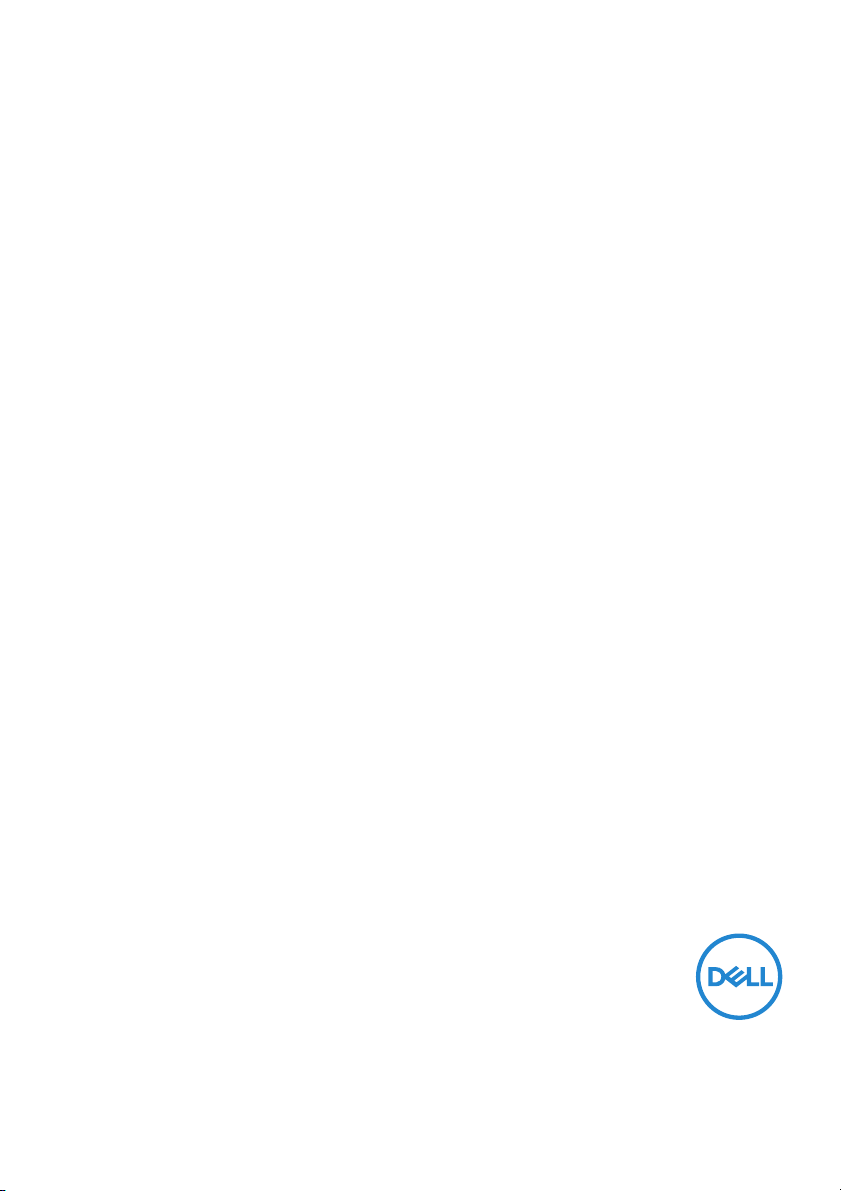
Монитор Dell UltraSharp 27 с
разрешением 4K и технологией
PremierColor — UP2720Q
Руководство пользователя
Модель: UP2720Q
Зарегистрированная модель: UP2720Qb
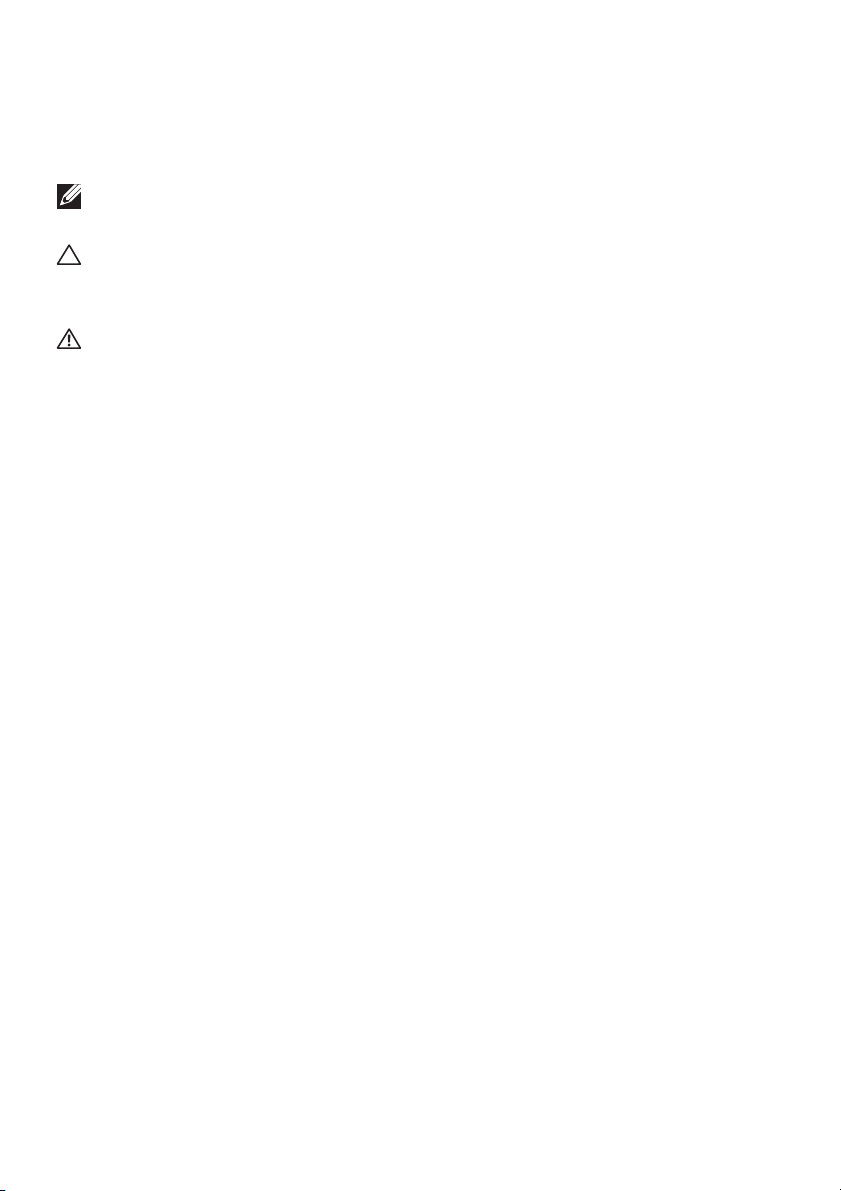
Примечания, предостережения и предупреждения
ПРИМЕЧАНИЕ: ПРИМЕЧАНИЕ означает важную информацию,
помогающую более эффективно использовать ваш компьютер.
ВНИМАНИЕ! ВНИМАНИЕ указывает на возможность повреждения
аппаратных компонентов или утраты данных в случае
несоблюдения инструкций.
ПРЕДУПРЕЖДЕНИЕ: ПРЕДУПРЕЖДЕНИЕ указывает на
возможность повреждения имущества, несчастного случая или
смерти.
Авторское право © 2019 Dell Inc. Все права защищены. Этот продукт охраняется законами
США и международными договорами об авторских правах и интеллектуальной собственности.
Dell™ и логотип Dell являются товарными знаками компании Dell Inc. в Соединенных Штатах
Америки и/или в других странах. Thunderbolt™ и логотип Thunderbolt™ являются товарными
знаками Intel Corporation в Соединенных Штатах Америки и/или в других странах. Все другие
упоминаемые здесь знаки и названия являются товарными знаками соответствующих
компаний.
2019 - 10
Ред. A00
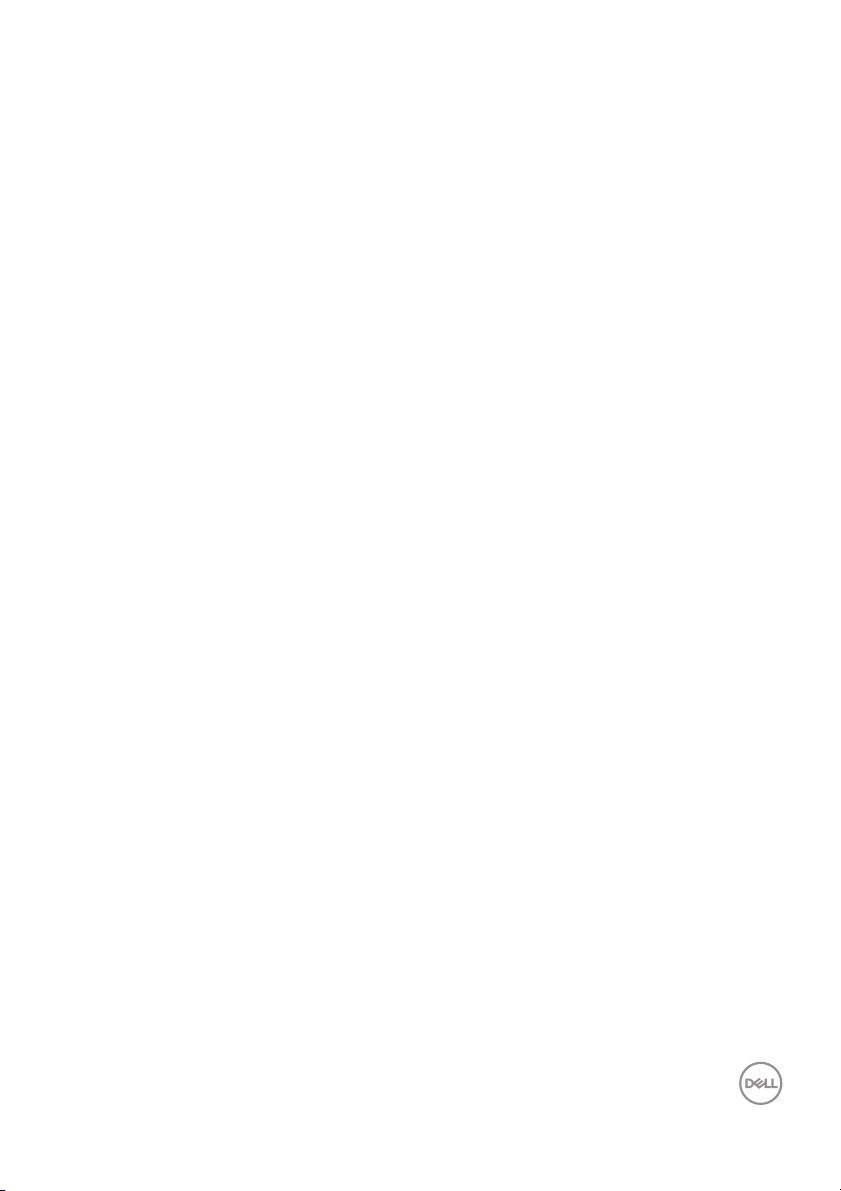
Значение
О мониторе . . . . . . . . . . . . . . . . . . . . . . . . . . . . . . . . 6
Комплект поставки . . . . . . . . . . . . . . . . . . . . . . . . . . . . . . .6
Характеристики продукта. . . . . . . . . . . . . . . . . . . . . . . . . . 9
Детали монитора и органы управления . . . . . . . . . . . .10
Вид спереди . . . . . . . . . . . . . . . . . . . . . . . . . . . . . . . . . . . . . . . . . . 10
Вид сзади. . . . . . . . . . . . . . . . . . . . . . . . . . . . . . . . . . . . . . . . . . . . . 11
Вид снизу. . . . . . . . . . . . . . . . . . . . . . . . . . . . . . . . . . . . . . . . . . . . . 12
Технические характеристики монитора. . . . . . . . . . . . .14
Технические характеристики панели . . . . . . . . . . . . . . . . . . . . . 14
Характеристики разрешения . . . . . . . . . . . . . . . . . . . . . . . . . . . . 16
Поддерживаемые видеорежимы . . . . . . . . . . . . . . . . . . . . . . . . 17
Предустановленные режимы отображения . . . . . . . . . . . . . . . 17
Режимы многопотоковой передачи (Multi-Stream Transport,
MST) . . . . . . . . . . . . . . . . . . . . . . . . . . . . . . . . . . . . . . . . . . . . . . . . . 18
Электрические характеристики. . . . . . . . . . . . . . . . . . . . . . . . . . 18
Физические характеристики . . . . . . . . . . . . . . . . . . . . . . . . . . . . 19
Физические характеристики (продолжение). . . . . . . . . . . . . . . 20
Режимы управления питанием . . . . . . . . . . . . . . . . . . . . . . . . . . 22
Назначение контактов . . . . . . . . . . . . . . . . . . . . . . . . . . . . . . . . . . 23
Поддержка технологии Plug and Play. . . . . . . . . . . . . . . 25
Интерфейс универсальной последовательной
шины (USB) . . . . . . . . . . . . . . . . . . . . . . . . . . . . . . . . . . . . .26
Разъем USB нисходящей передачи . . . . . . . . . . . . . . . . . . . . . . 27
Разъем Thunderbolt™ 3. . . . . . . . . . . . . . . . . . . . . . . . . . . . . . . . . 27
Разъемы USB . . . . . . . . . . . . . . . . . . . . . . . . . . . . . . . . . . . . . . . . . 28
Политика в отношении качества ЖК-монитора и
пикселов . . . . . . . . . . . . . . . . . . . . . . . . . . . . . . . . . . . . . . .28
│ 3
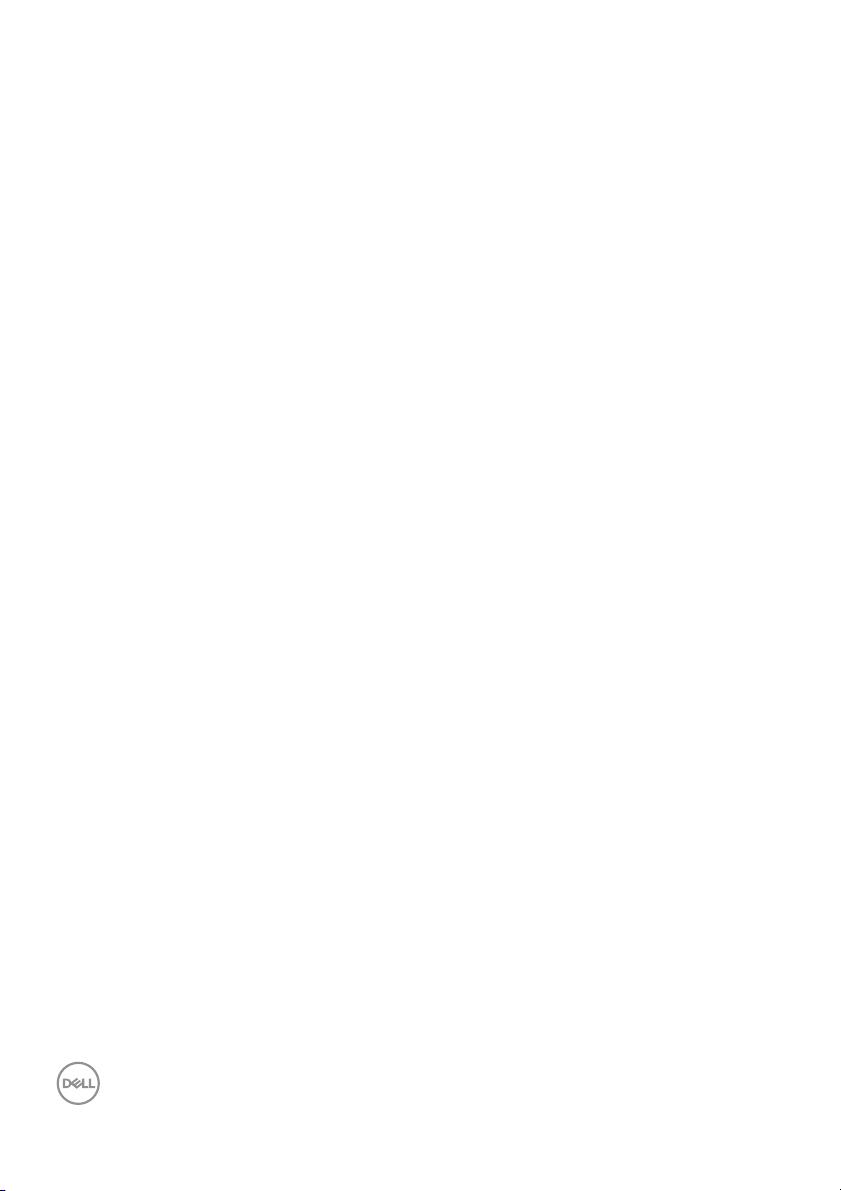
Руководства по обслуживанию . . . . . . . . . . . . . . . . . . .29
Чистка монитора . . . . . . . . . . . . . . . . . . . . . . . . . . . . . . . . . . . . . . . 29
Настройка монитора . . . . . . . . . . . . . . . . . . . . . . . 30
Прикрепление стойки . . . . . . . . . . . . . . . . . . . . . . . . . . . .30
Прикрепление козырька монитора. . . . . . . . . . . . . . . . .33
Подключение монитора . . . . . . . . . . . . . . . . . . . . . . . . . .34
Подключение кабеля HDMI . . . . . . . . . . . . . . . . . . . . . . . . . . . . . . 35
Подключение кабеля DisplayPort (DP-на-DP) . . . . . . . . . . . . . . . 36
Подключение активного кабеля Thunderbolt™ 3 . . . . . . . . . . . 36
Подключение монитора для использования функции
Thunderbolt™ Multi-Stream Transport (MST) . . . . . . . . . . . . . . . . 37
Подключение кабеля USB Type-C-на-Type-A . . . . . . . . . . . . . . . 38
Прокладка кабелей . . . . . . . . . . . . . . . . . . . . . . . . . . . . . .40
Снятие стойки монитора . . . . . . . . . . . . . . . . . . . . . . . . .41
Крепление на стену (необязательно) . . . . . . . . . . . . . . .42
Работа с монитором. . . . . . . . . . . . . . . . . . . . . . . . 43
Включите питание монитора . . . . . . . . . . . . . . . . . . . . . .43
Использование элементов управления на
передней панели . . . . . . . . . . . . . . . . . . . . . . . . . . . . . . . .43
Кнопка на передней панели . . . . . . . . . . . . . . . . . . . . . . . . . . . . . 45
Использование экранного меню. . . . . . . . . . . . . . . . . . .46
Доступ к системе меню . . . . . . . . . . . . . . . . . . . . . . . . . . . . . . . . . 46
Предупреждающие сообщения экранного меню . . . . . . . . . . . 68
Настройка максимального разрешения. . . . . . . . . . . . .71
Выполнение калибровки цветов. . . . . . . . . . . . . . . . . . .72
При помощи экранного меню . . . . . . . . . . . . . . . . . . . . . . . . . . . . 72
При помощи функциональной клавиши с видеосигналом . . . 73
При помощи функциональной клавиши без видеосигнала . . 74
Остановка процесса калибровки . . . . . . . . . . . . . . . . . .75
Выполнение проверки цветов . . . . . . . . . . . . . . . . . . . .76
При помощи экранного меню . . . . . . . . . . . . . . . . . . . . . . . . . . . . 76
4 │
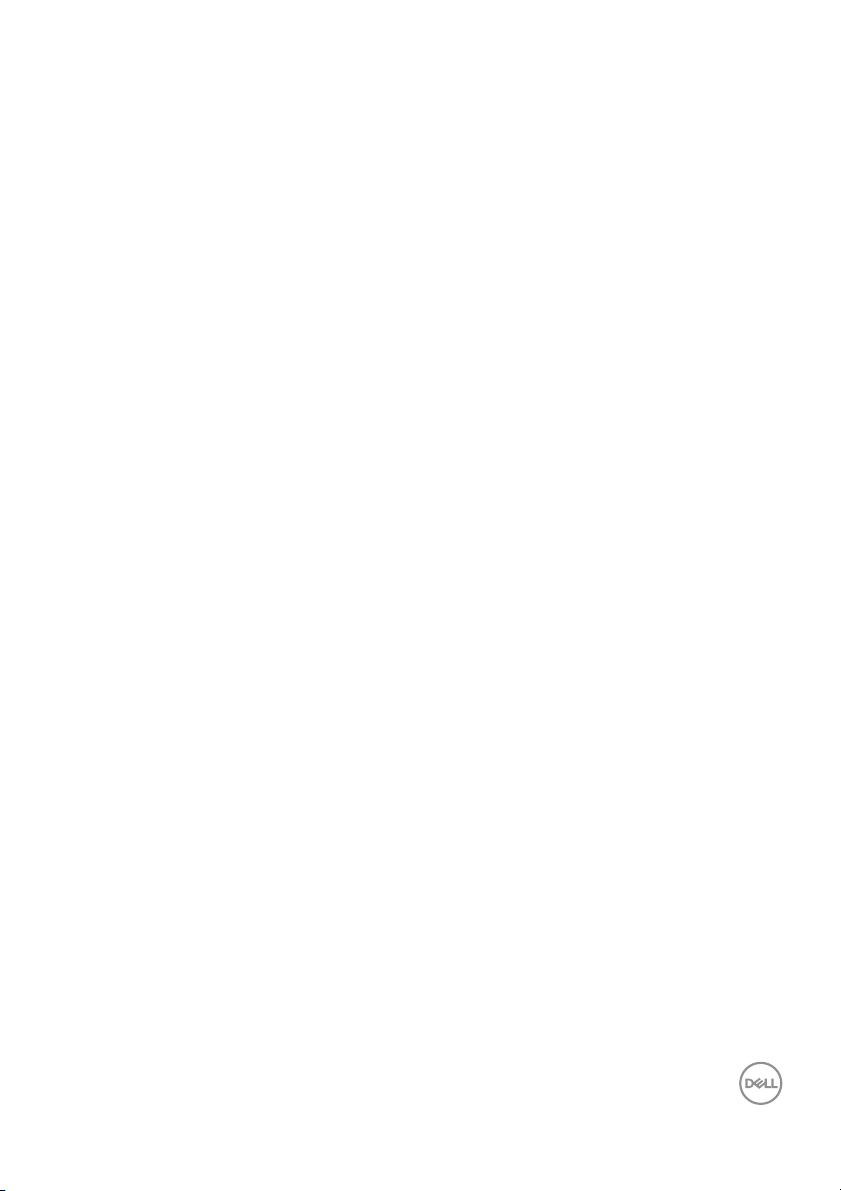
При помощи функциональной клавиши без видеосигнала. . 77
Остановка процесса проверки . . . . . . . . . . . . . . . . . . . .78
Наклон, разворот и регулировка по высоте. . . . . . . . .79
Наклон, Разворот . . . . . . . . . . . . . . . . . . . . . . . . . . . . . . . . . . . . . . 79
Регулировка по высоте. . . . . . . . . . . . . . . . . . . . . . . . . . . . . . . . . 80
Поворот монитора . . . . . . . . . . . . . . . . . . . . . . . . . . . . . . . . . . . . . 80
Устранение неполадок . . . . . . . . . . . . . . . . . . . . . . 82
Самопроверка . . . . . . . . . . . . . . . . . . . . . . . . . . . . . . . . . .82
Встроенная диагностика . . . . . . . . . . . . . . . . . . . . . . . . . 83
Зарядка через USB Type-C (Thunderbolt™) всегда
включена . . . . . . . . . . . . . . . . . . . . . . . . . . . . . . . . . . . . . . .84
Типичные неполадки . . . . . . . . . . . . . . . . . . . . . . . . . . . .85
Неполадки, характерные для данного изделия. . . . . .90
Неполадки, связанные с интерфейсом
универсальной последовательной шины (USB) . . . . .92
Приложение . . . . . . . . . . . . . . . . . . . . . . . . . . . . . . . 95
Уведомление Федеральной комиссии по связи США
(ФКС) (только для США) и другая нормативная
информация . . . . . . . . . . . . . . . . . . . . . . . . . . . . . . . . . . . .95
Этот ярлык и информация предназначены только
для Узбекистана . . . . . . . . . . . . . . . . . . . . . . . . . . . . . . . . .95
Обращение в компанию Dell . . . . . . . . . . . . . . . . . . . . . . 96
Покупка пассивного кабеля Thunderbolt™ 3 . . . . . . . .96
│ 5
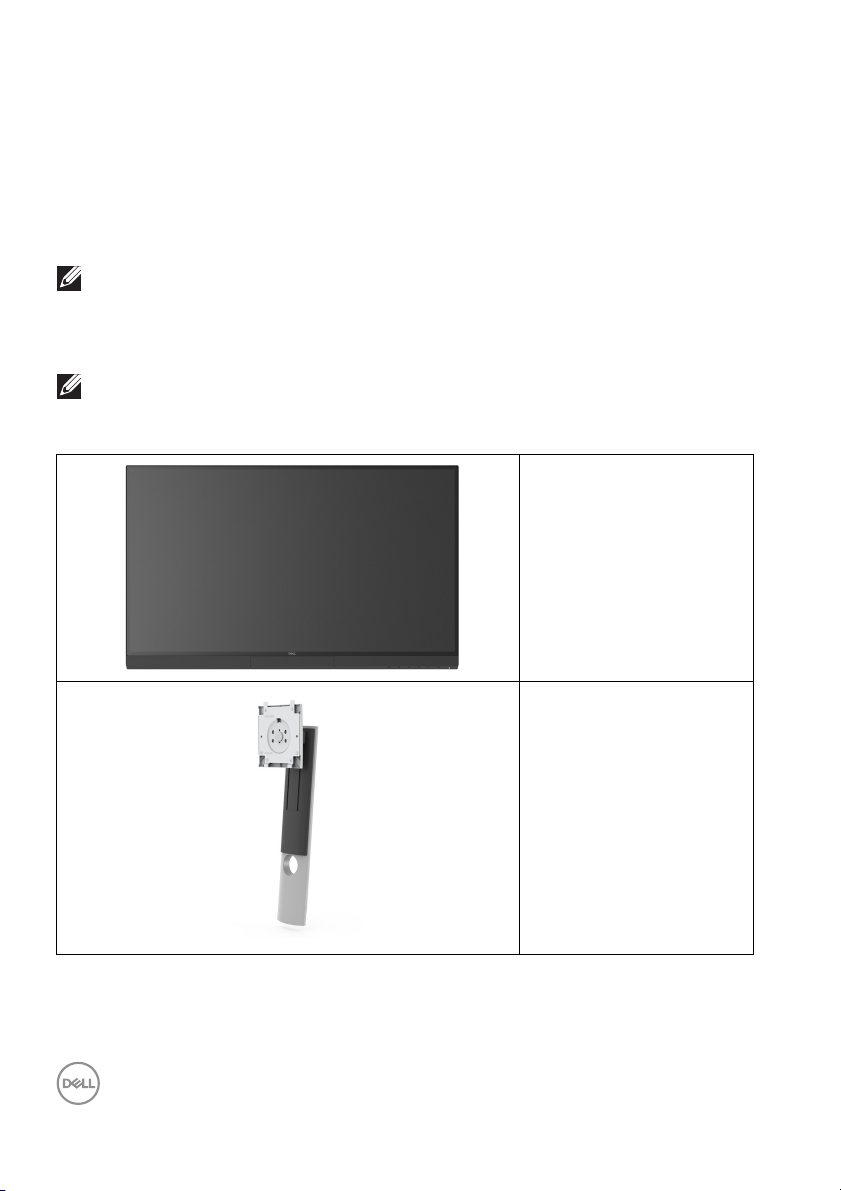
О мониторе
Комплект поставки
В комплект поставки монитора входят показанные ниже компоненты.
Проверьте наличие всех этих компонентов и в случае отсутствия любого
из них Обращение в компанию Dell.
ПРИМЕЧАНИЕ: Некоторые компоненты могут не поставляться
вместе с монитором, а продаваться отдельно. Некоторые
функции или носители могут быть недоступны в определенных
странах.
ПРИМЕЧАНИЕ: Порядок установки с любой
руководстве по установке соответствующей стойки.
другой стойкой см. в
Монитор
Подъемник стойки
6 │ О мониторе
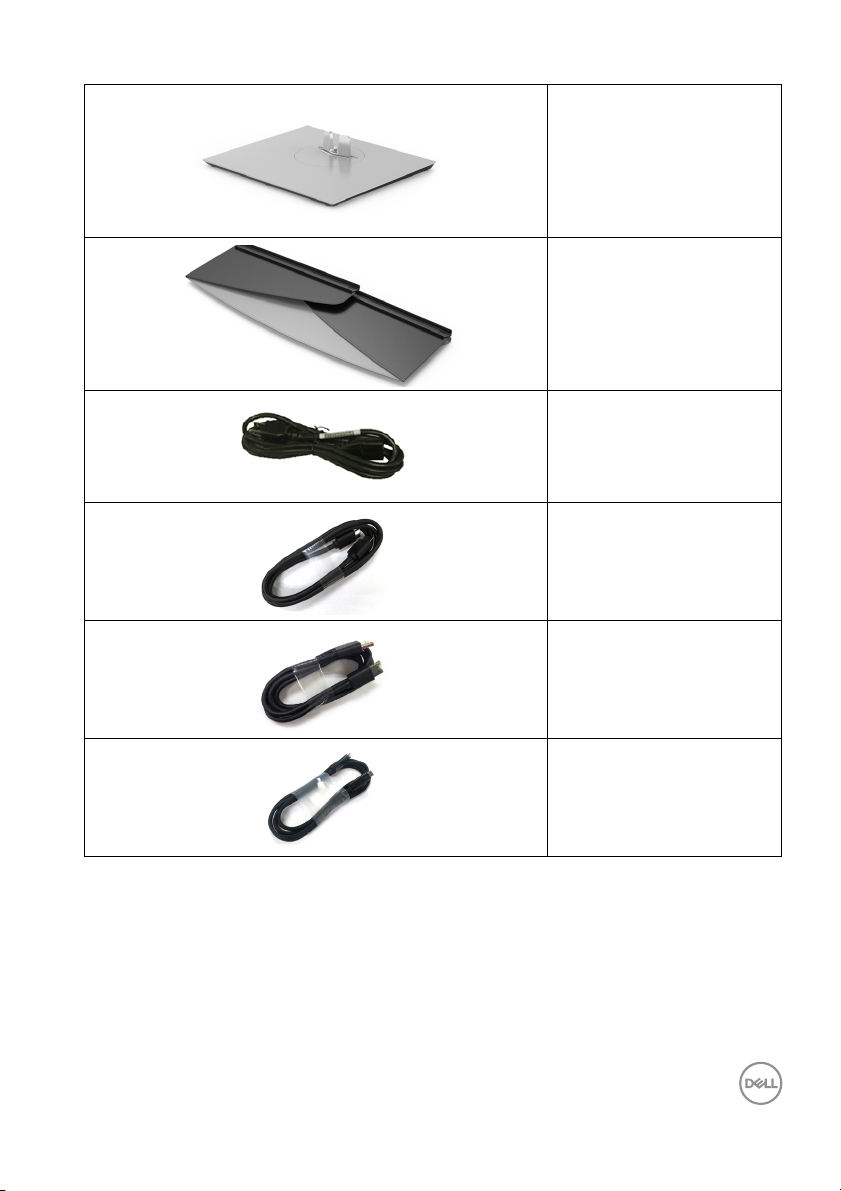
Основание
Козырек монитора
Шнур питания (разный
для разных стран)
Кабель HDMI
Кабель DP (DP-на-DP)
Активный кабель
Thunderbolt™ 3 (USB
Type-C)
О мониторе │ 7
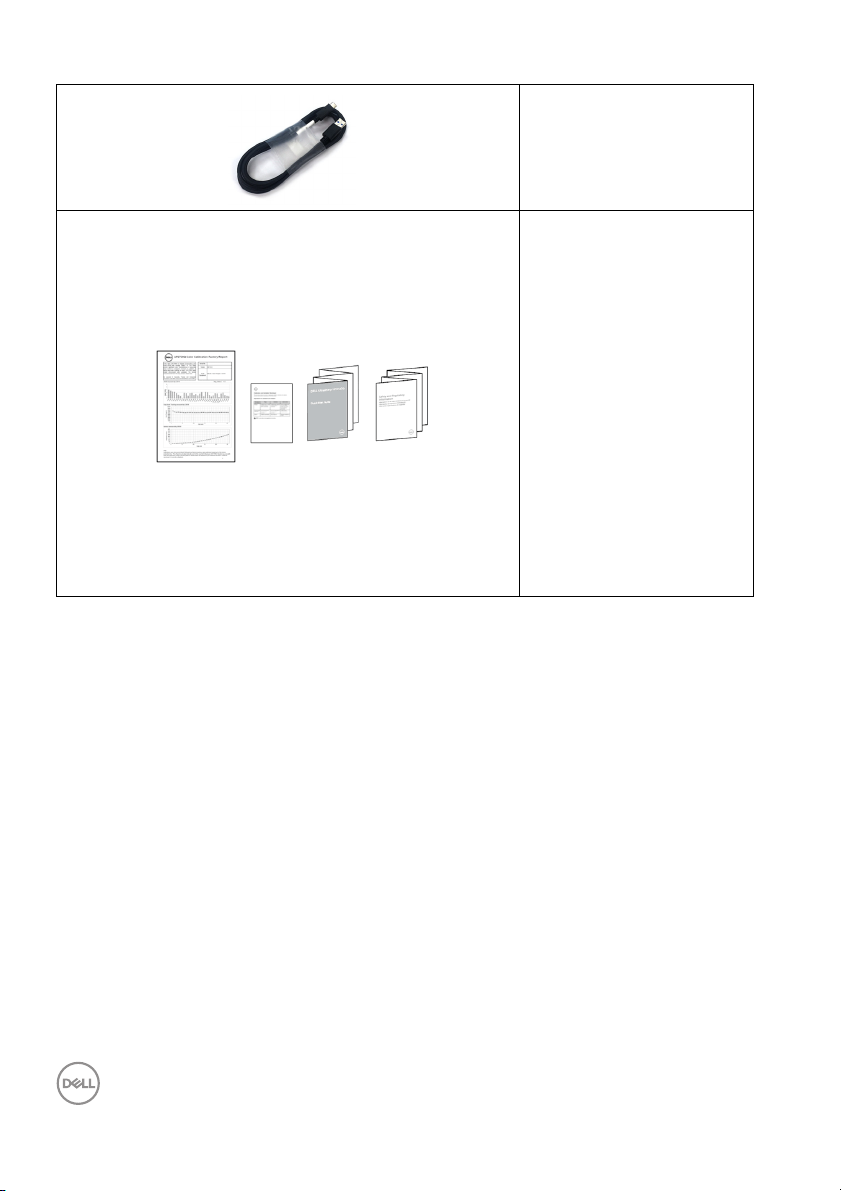
Кабель USB Type-C-наType-A
• Информация о
заводской
калибровке
• Технический паспорт
с данными о
калибровке и
сертификации
• Краткое руководство
по установке
• Информация о
технике
безопасности,
экологических и
нормативных
требованиях
8 │ О мониторе
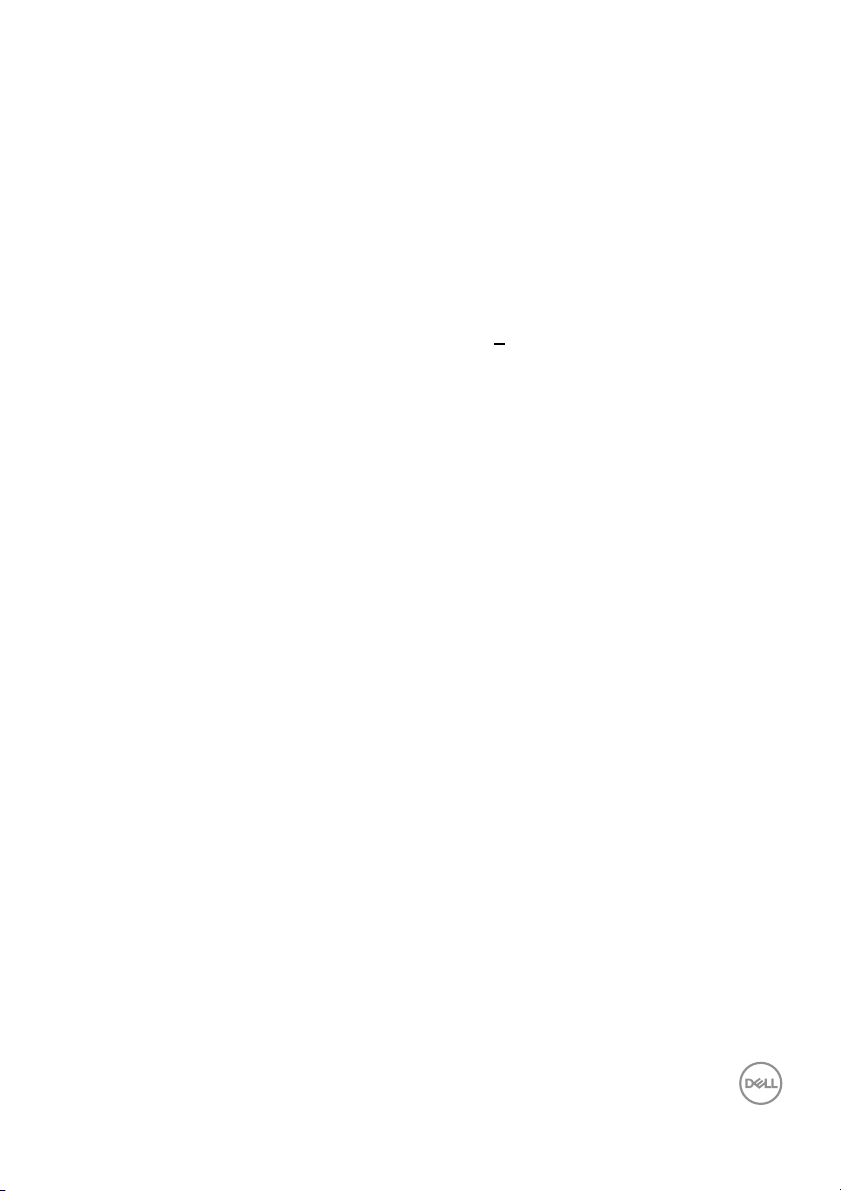
Характеристики продукта
Плоскопанельный ЖК-дисплей Dell UP2720Q на основе активной матрицы
тонкопленочных транзисторов (TFT) с диодной подсветкой.
Характеристики монитора:
• Видимая область экрана: 68,47 см (27 дюймов) по диагонали.
Разрешение 3840 x 2160 (16:9), поддержка полноэкранного режима
при более низком разрешении.
• Широкий угол обзора для просмотра сидя или стоя.
• Гамма воспроизводимых цветов: CIE1931 Adobe 100% и CIE1976 DCIP3 98% со средним значением Delta E <
• Поддержка источников входного сигнала HDMI, DP и Thunderbolt™ 3.
• Поддержка подключения HDMI, DP и Thunderbolt™ 3 с 10-разрядным
цветом при 60 Гц.
• Один разъем Thunderbolt™ 3, поддерживающий подачу питания (до
90 Вт) на совместимый ноутбук вместе с принимаемыми сигналами
видео и данных.
• Встроенная функция калибровки цветов.
• Поддержка технологии многопотоковой передачи (Multi-Stream
Transport, MST) при подключении через разъем Thunderbolt™ 3.
• Возможности настройки угла наклона,
регулировки по высоте.
• Сверхтонкая рамка позволяет свести к минимуму зазор между
экранами нескольких установленных рядом мониторов и за счет этого
улучшить визуальное восприятие выводимого на них изображения.
• Съемная стойка и крепежные отверстия 100 мм для крепления на
стене, соответствующие стандарту VESA™.
• Поддержка технологии Plug and Play (если ее поддерживает ваш
компьютер).
• Настройка и установка оптимальных значений параметров экрана
при помощи экранного меню.
• Поддержка кнопок Меню, Питание и Блокировка цвета в экранном
меню.
• Гнездо замка безопасности.
• Энергопотребление 0,5 Вт в режиме сна.
• Выбор режима "Картинка рядом с картинкой" (PBP).
• Экран с функцией устранения мерцания оптимален и удобен для
глаз.
2.
разворота, поворота и
О мониторе │ 9
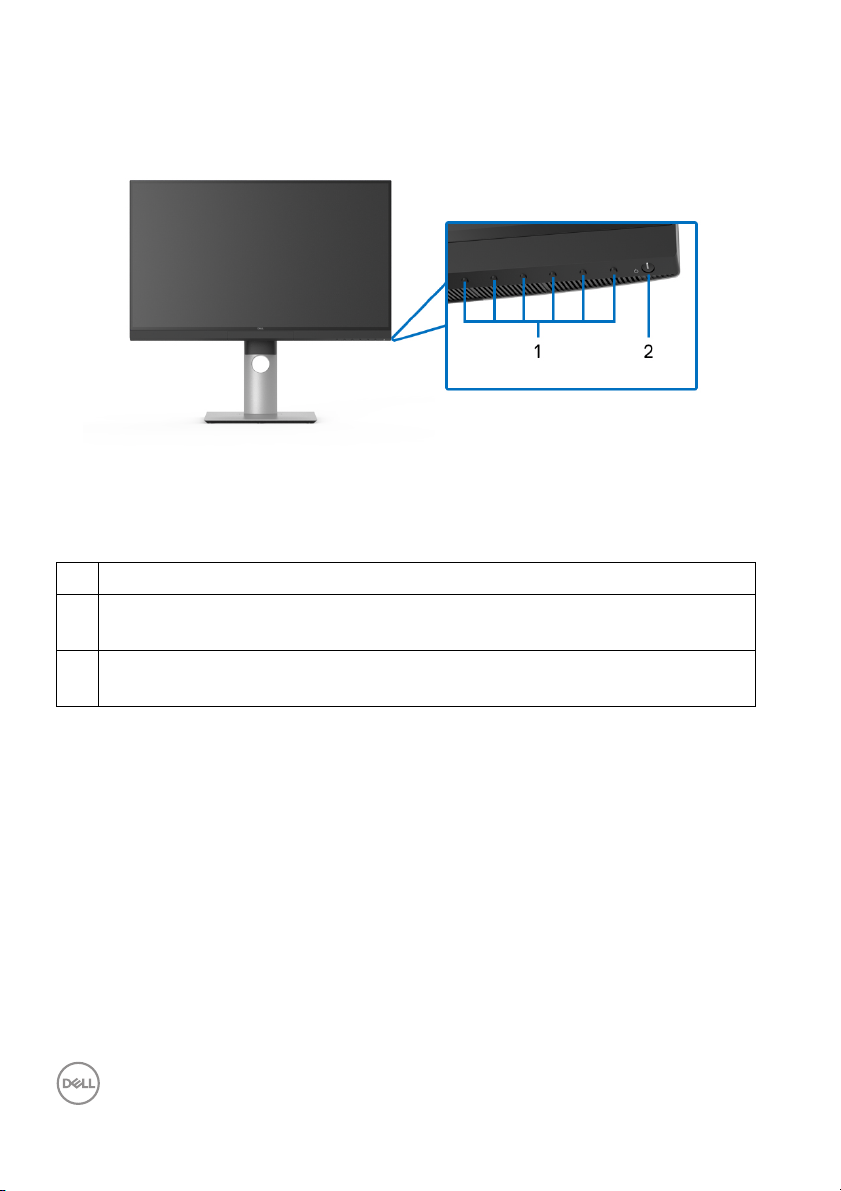
Детали монитора и органы управления
Вид спереди
Элементы управления на
передней панели
№Описание
1 Функциональные кнопки (дополнительные сведения см. в разделе
Работа с монитором)
2 Кнопка включения/выключения питания (со светодиодным
индикатором)
10 │ О мониторе
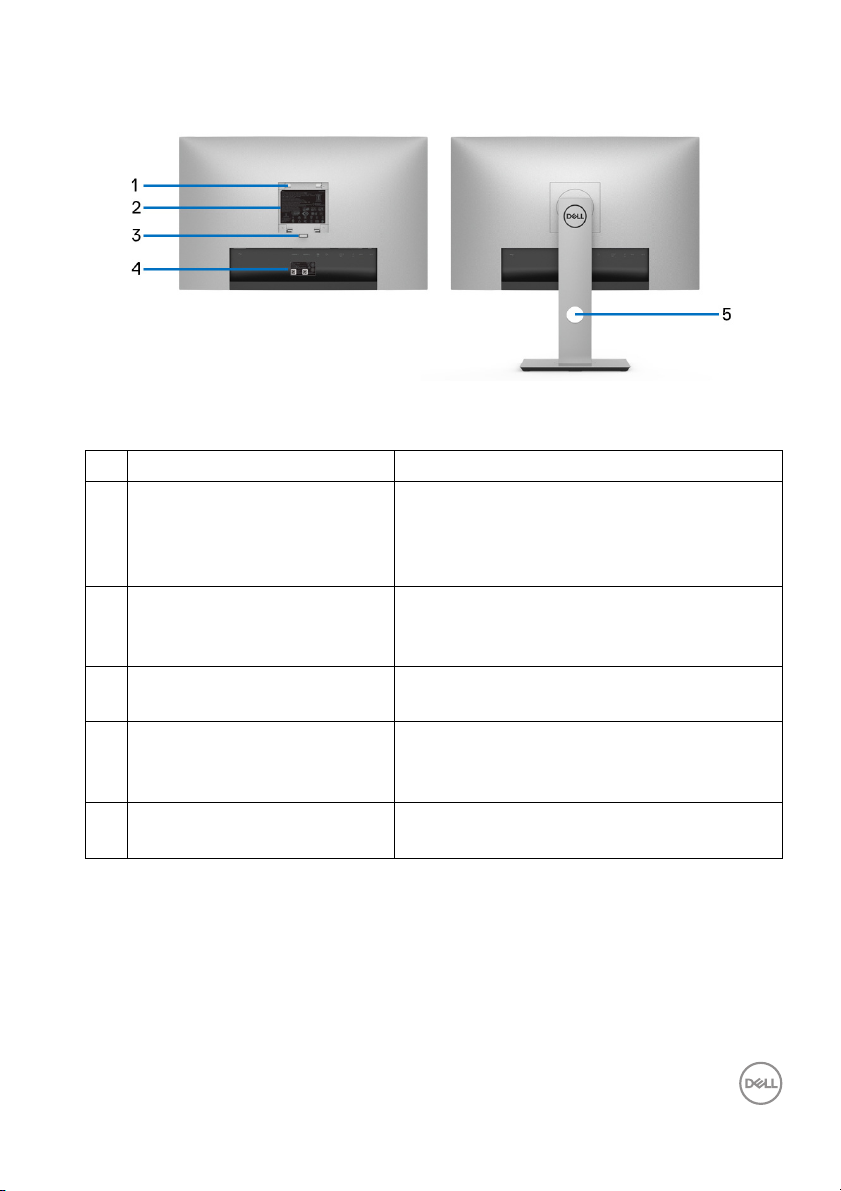
Вид сзади
Вид сзади с установленной стойкой и без нее
№ Описание Назначение
1 Крепежные отверстия по
стандарту VESA (100 мм x
100 мм - сзади под
закрытой крышкой)
2 Этикетка с информацией о
соответствии требованиям
регулирующих органов
3 Кнопка отсоединения
стойки
4 Штрих-код, серийный
номер и этикетка с
сервисным тегом
5 Отверстие для укладки
кабелей
Монитор можно закрепить на стене при
помощи соответствующего стандарту
VESA комплекта настенного крепления
(100 мм х 100 мм).
Перечень сертификатов регулирующих
органов.
Служит для отсоединения стойки от
монитора.
Номер на этой этикетке вам будет
нужно назвать при обращении в службу
технической поддержки компании Dell.
Для упорядочивания кабелей
пропускайте их через это отверстие.
О мониторе │ 11
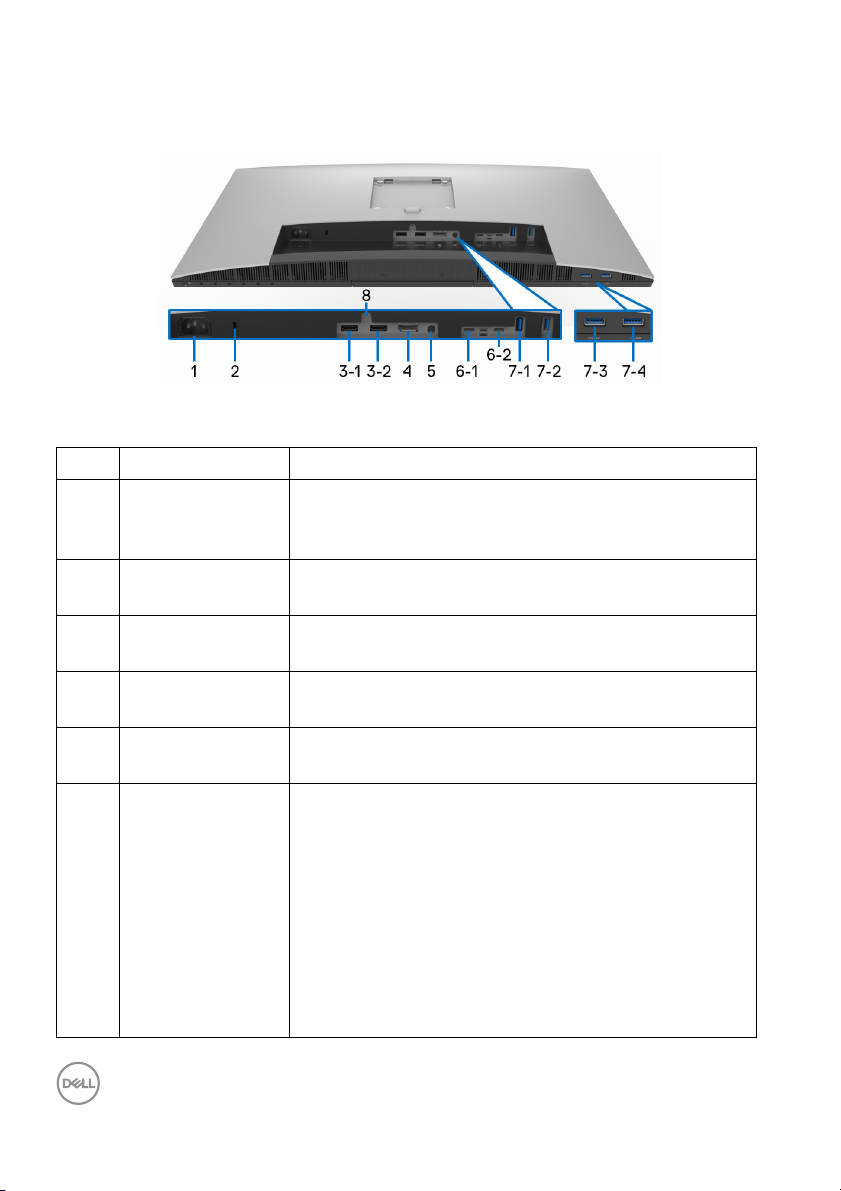
Вид снизу
Вид снизу без стойки монитора
№ Описание Назначение
1 Коннектор
шнура сетевого
питания
2 Гнездо замка
безопасности
3
Разъем HDMI Подключите к компьютеру с помощью кабеля
(1, 2)
4 Входной разъем
DisplayPort
5 Линейный
аудиовыход
6-1 Разъем
Thunderbolt™ 3
восходящей
передачи
(USB Type-C)
Подсоедините шнур питания (входит в комплект
поставки вашего монитора).
Запирает монитор с помощью замка (замок не
входит в комплект поставки).
HDMI.
Подключите к компьютеру кабель DP.
Подключите динамики.*
Подключите активный кабель Thunderbolt™ 3 из
комплекта поставки вашего монитора к
компьютеру или мобильному устройству. Через
этот разъем USB подается питание (до 90 Вт),
передаются данные и видеосигнал DisplayPort.
Разъем Thunderbolt™ 3 поддерживает
альтернативный режим DP1.4 с максимальным
разрешением 3840 x 2160 при 60 Гц и профили
подачи питания PD 20 В/4,5 А, 15 В/3 А, 9 В/3 А
и 5 В/3
А.
12 │ О мониторе
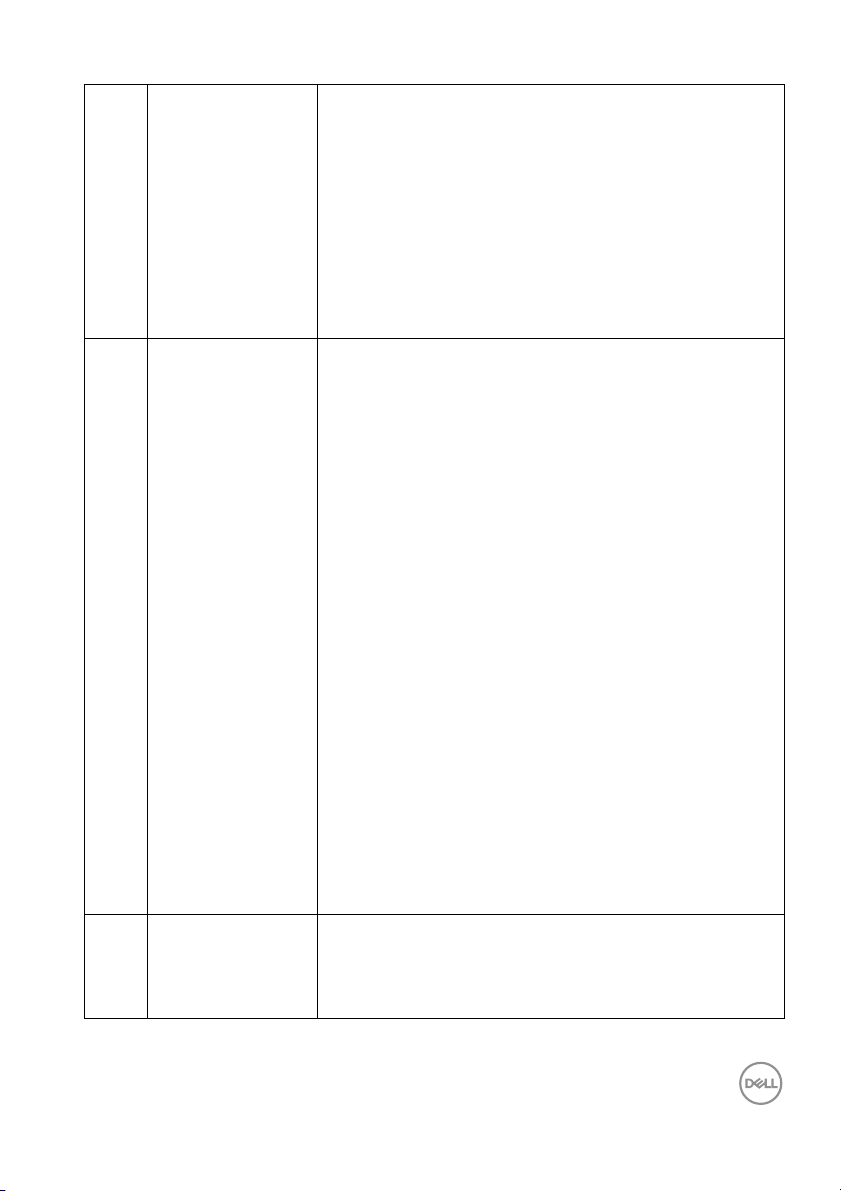
6-2 Разъем
Thunderbolt™ 3
нисходящей
передачи
(USB Type-C)
7
Разъем USB 3.2
(1, 2)
Gen2
нисходящей
передачи
К разъему Thunderbolt™ 3 можно подключать
монитор, поддерживающий технологию
многопотоковой передачи (Multi-Stream
Transport, MST). Порядок включения MST см. в
разделе “Подключение монитора для
использования функции Thunderbolt™ MultiStream Transport (MST)”.
ПРИМЕЧАНИЕ: Thunderbolt™ 3 не
поддерживается в версиях Windows ниже
Windows 10.
Подключите активный кабель Thunderbolt™ 3,
входящий в комплект поставки вашего
монитора, к компьютеру или мобильному
устройству, второму монитору или другим
устройствам с
этот разъем USB подается питание (до 15 Вт,
PD 5 В/3 А), передаются данные и видеосигнал
DisplayPort.
К разъему Thunderbolt™ 3 можно подключать
монитор, поддерживающий технологию
многопотоковой передачи (Multi-Stream
Transport, MST). Порядок включения MST см. в
разделе “Подключение монитора для
использования функции Thunderbolt™ MultiStream Transport (MST)”.
ПРИМЕЧАНИЕ: Для ноутбуков и других
устройств, которым требуется питание
мощностью более 15 Вт, советуем подключать
их
к другому источнику питания для подачи
питания или зарядки.
ПРИМЕЧАНИЕ: Thunderbolt™ 3 не
поддерживается в версиях Windows ниже
Windows 10.
Подключите USB-устройство. Вы сможете
использовать этот разъем только после
подключения кабеля USB к компьютеру.**
разъемом Thunderbolt™. Через
О мониторе │ 13
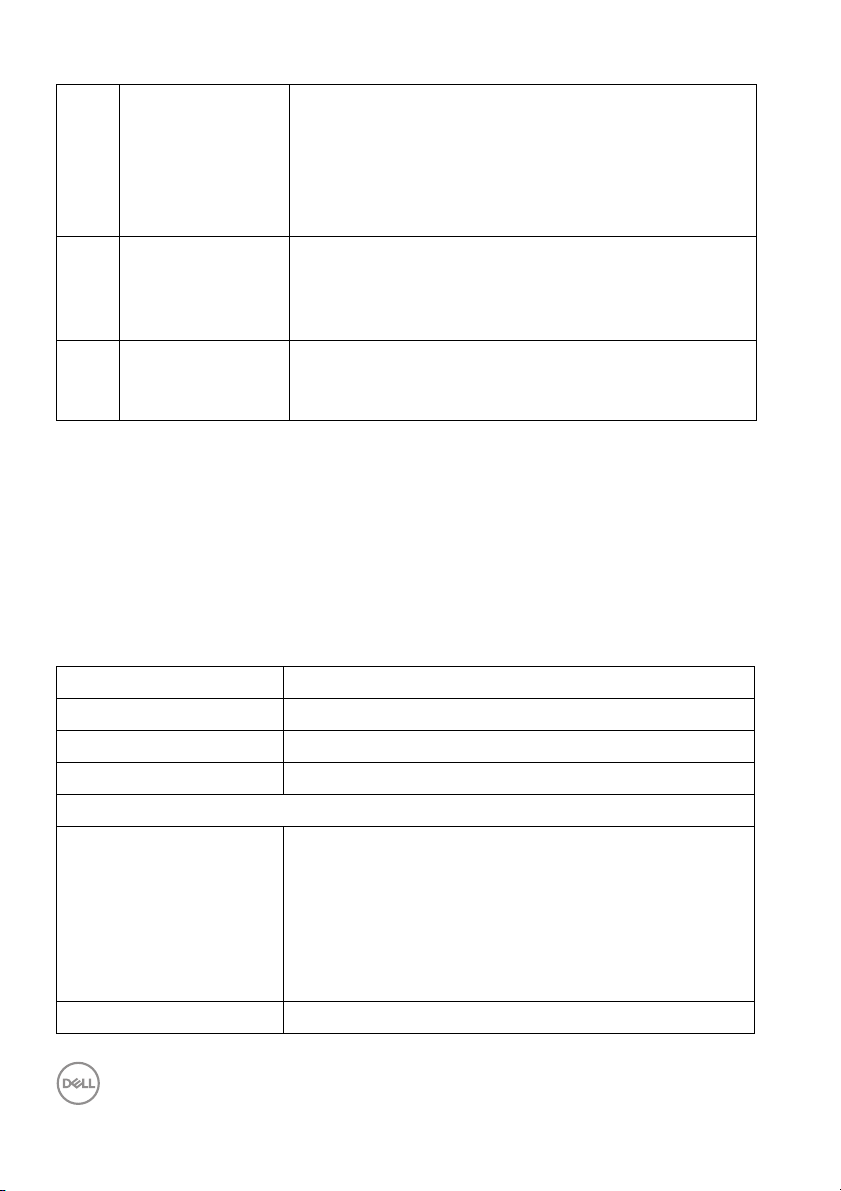
7-3 Разъем USB 3.2
Gen1
нисходящей
передачи с
поддержкой
зарядки
7-4 Разъем USB 3.2
Gen1
нисходящей
передачи
8 Деталь
блокировки
стойки
* К разъему линейного аудиовыхода нельзя подключать наушники.
** Когда беспроводное USB-устройство подключено к USB-разъему
нисходящей передачи, советуем НЕ подключать никакие другие USBустройства к соседним разъемам во избежание интерференции сигналов.
Подключите, чтобы зарядить ваше устройство.
Подключите USB-устройство. Вы сможете
использовать этот разъем только после
подключения кабеля USB к компьютеру.**
Служит для крепления стойки к монитору при
помощи винта M3 x 6 мм (винт не входит в
комплект поставки).
Технические характеристики монитора
Технические характеристики панели
Модель UP2720Q
Тип
экрана ЖК-экран с активной матрицей, технология TFT
Технология панели Технология IPS (In Plane Switching)
Соотношение сторон 16:9
Видимое изображение
Диагональ
По горизонтали,
активная область
По вертикали,
активная область
Область
Шаг пикселов 0,1554 мм x 0,1554 мм
14 │ О мониторе
68,47 мм (27 дюймов)
596,74 мм (23,49 дюйма)
335,66 мм (13.21 дюйма)
200301 мм
2
(310,47 дюйма2)

Количество пикселов
на дюйм
Угол обзора 178° (по вертикали) (тип.)
Яркость экрана 250 кд/м² (тип.)
Коэффициент
контрастности
Покрытие лицевой
панели
Подсветка Система белой светодиодной подсветки по
Время отклика •6 мс (серый-серый) в режиме Быстро
Глубина
представления цвета
Гамма
воспроизводимых
цветов
Точн ость калибровки Delta E <
Возможности
подключения
163
178° (по горизонтали) (тип.)
1300 к 1 (тип.)
Прочное антибликовое покрытие (3H)
краям
•8 мс (серый-серый) в режиме Обычное
1,07 млрд цветов
CIE1931 Adobe 100%
CIE1976 DCI-P3 98%
CIE1976 BT.2020 80%
2 (средн.)
ПРИМЕЧАНИЕ: Тольк о для CIE1931 Adobe
100% и CIE1976 DCI-P3 98%.
•1 разъем DP 1.4 (HDCP 2.2)
•2 разъема HDMI 2.0 (HDCP 2.2)
•1 разъем Thunderbolt™ 3 восходящей
передачи (DP1.4)
•1 разъем Thunderbolt™ 3 нисходящей
передачи (DP1.4)
•2 разъема USB 3.2 Gen2 нисходящей
передачи
•2 разъема USB 3.2 Gen1 нисходящей
передачи (1 разъем BC1.2 с поддержкой
зарядки при силе тока 2 А (макс.))
(реальный 10-разрядный цвет)
О мониторе │ 15
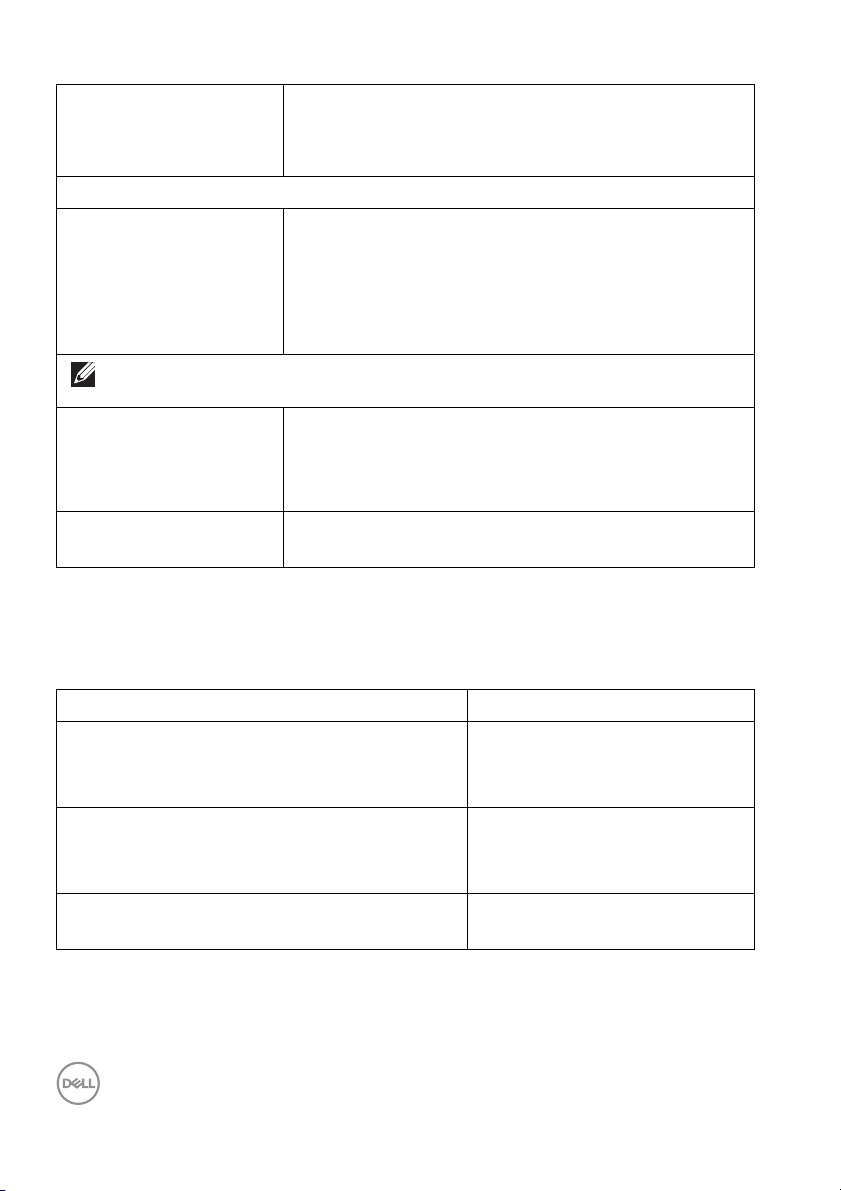
Ширина рамки (от
края монитора до
активной области)
7,6 мм (сверху)
7,6 мм (слева/справа)
27,1 мм (снизу)
Возможности регулировки
Регулируемая по
130 мм
высоте стойка
Наклон
Разворот
Переворот
ПРИМЕЧАНИЕ: Не устанавливайте монитор в ориентацию,
противоположную альбомной (на 180°), так как это может повредить его.
Совместимость с
от -5° до 21°
от -45° до 45°
от -90° до 90°
Да
программой Dell
Display Manager
(DDM)
Безопасность Гнездо замка безопасности (кабельный замок
продается отдельно)
Характеристики разрешения
Модель UP2720Q
Частота строк
15-135 кГц (авто)
(HDMI и DP и альтернативный режим
Thunderbolt™ 3)
Частота кадров
23-86 Гц (авто)
(HDMI и DP и альтернативный режим
Thunderbolt™ 3)
Максимальное предустановленное
3840 x 2160 при 60 Гц
разрешение
16 │ О мониторе
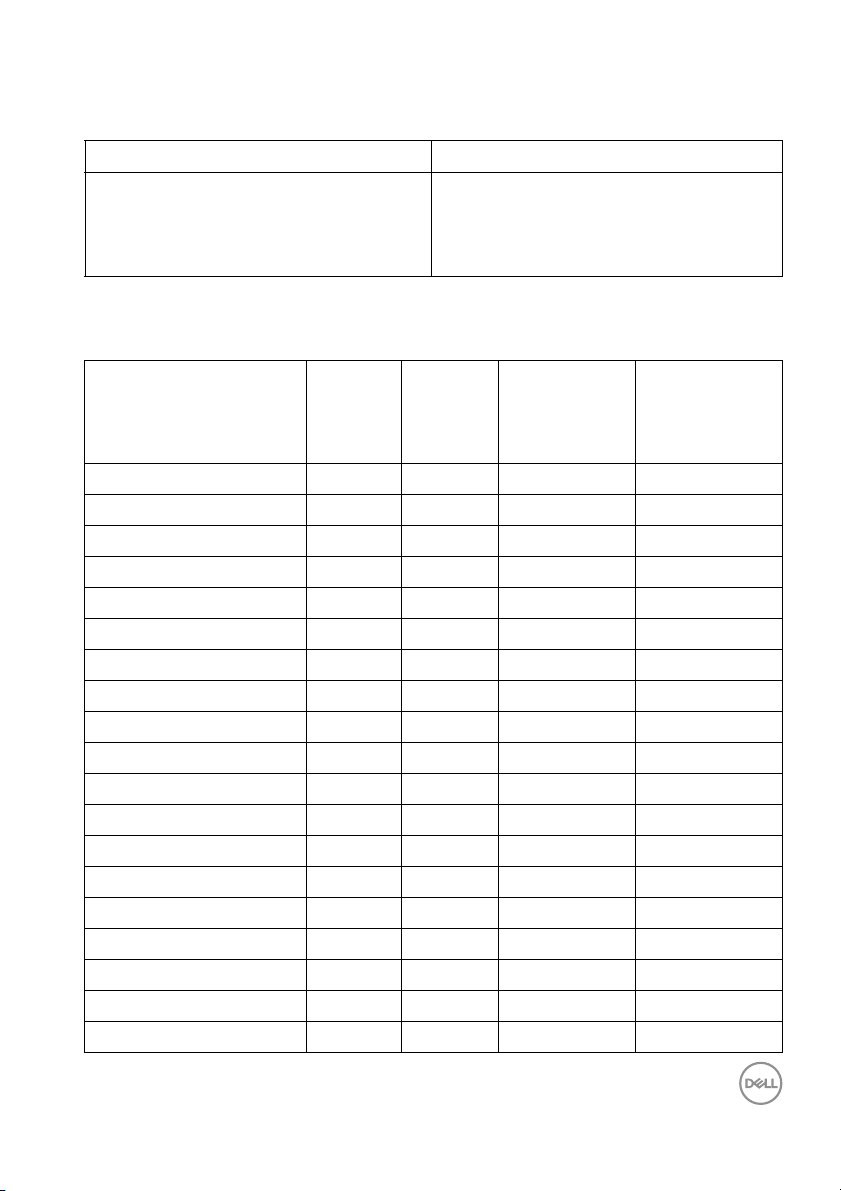
Поддерживаемые видеорежимы
Модель UP2720Q
Поддерживаемые режимы
отображения видео
(воспроизведение через HDMI)
Предустановленные режимы отображения
480p, 576p, 720p, 1080i, 1080p,
QHD, UHD (режим чересстрочной
развертки не поддерживается в
режиме PBP)
Режим отображения Частота
строк
(кГц)
VESA, 640 x 480 31,5 59,9 25,2 -/-
VESA, 640 x 480 37,5 75,0 31,5 -/-
VESA, 720 x 400 31,5 70,1 28,3 -/+
VESA, 800 x 600 37,9 60,3 40,0 +/+
VESA, 800 x 600 46,9 75,0 49,5 +/+
VESA, 1024 x 768 48,4 60,0 65,0 -/-
VESA, 1024 x 768 60,0 75,0 78,8 +/+
VESA, 1152 x 864 67,5 75,0 108,0 +/+
VESA, 1280 x 1024 64,0 60,0 108,0 +/+
VESA, 1280 x 1024 80,0 75,0 135,0 +/+
VESA, 1600 x 1200 75,0 60,0 162,0 +/+
VESA, 1920 x 1080 67,5 60,0 148,5 +/+
VESA, 2048 x 1280 - R 78,9 59,9 174,3 +/-
VESA, 2048 x 1440 - R 88,8 60,0 241,5 +/-
VESA, 3840 x 2160* 133,3 60,0 533,3 +/-
VESA, 3840 x 2160** 135 60,0 594 +/-
2560 x 1440 88,787 59,951 241,55 +/-
2048 x 1080 27,0 24,0 74,25 +/-
2048 x 1080 54,0 48,0 148,5 +/-
Частота
кадров
(Гц)
Частота
обновления
пикселов
(МГц)
Полярность
синхрониза-
ции (гор./
верт.)
О мониторе │ 17
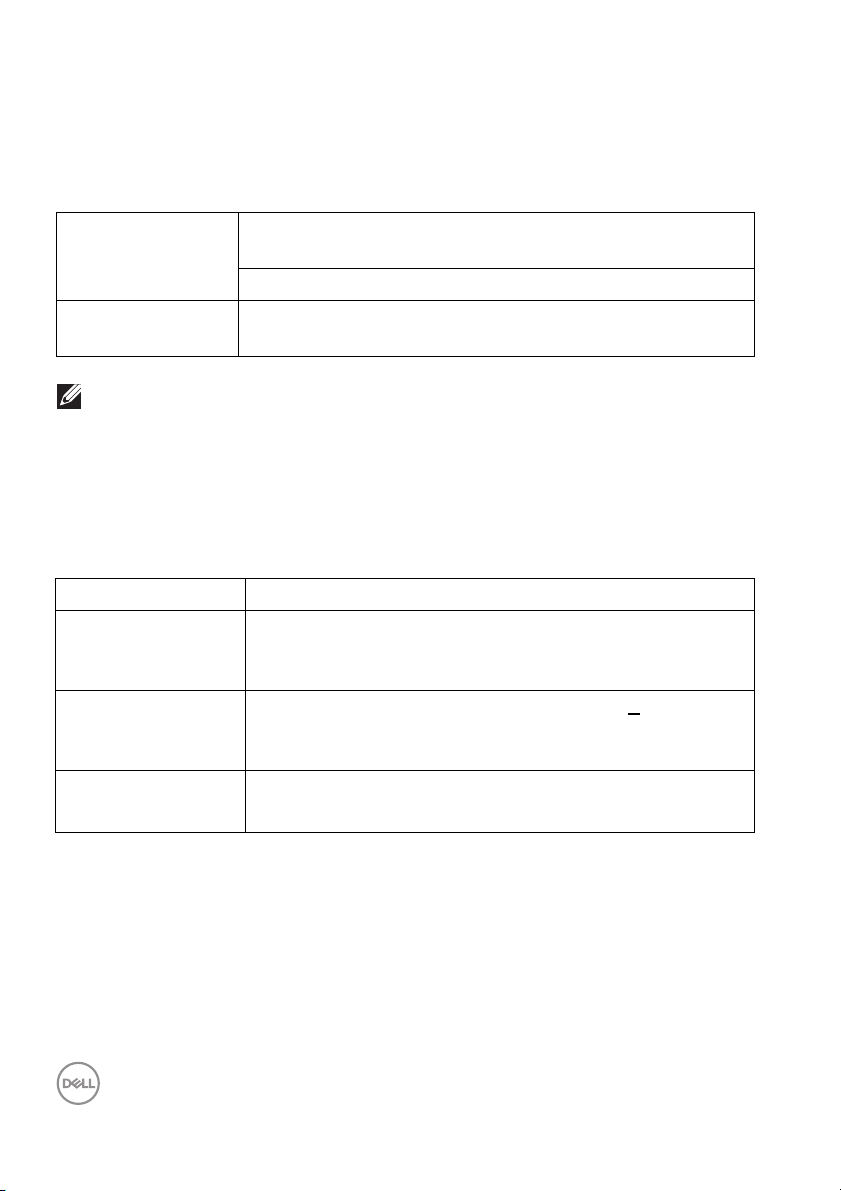
* Требуется видеокарта, поддерживающая DP.
** Требуется видеокарта, поддерживающая HDMI 2.0.
Режимы многопотоковой передачи (Multi-Stream Transport, MST)
Монитор
источника MST
3840 x 2160
при 60 Гц
ПРИМЕЧАНИЕ: Для подключения Thunderbolt™ Multi-Stream
Transport (MST) используйте кабели, входящие в комплект
поставки вашего монитора. Подробные сведения о подключении
см. в разделе Подключение монитора для использования
функции Thunderbolt™ Multi-Stream Transport (MST).
Электрические характеристики
Модель UP2720Q
Входные
видеосигналы
Входное перем.
напряжение/
частота/сила тока
Пусковой ток • 120 В: 40 A (макс.) при 0°C (холодный запуск)
Макс. поддерживаемое количество внешних
мониторов
3840 x 2160 при 60 Гц
1
HDMI 2.0*/DP 1.4, 600 мВ для каждой
дифференциальной линии, входное сопротивление
100 Ом на дифференциальную пару.
100-240 В перем. тока / 50 Гц или 60 Гц +
(тип.)
• 240 В: 80 A (макс.) при 0°C (холодный запуск)
3 Гц / 2,8 A
* Не поддерживается дополнительная спецификация HDMI 2.0,
поддерживается канал HDMI Ethernet (HEC), реверсивный звуковой канал
(Audio Return Channel, ARC), стандарт для формата и разрешений 3D
стандарт для разрешения 4K цифрового кино.
18 │ О мониторе
и
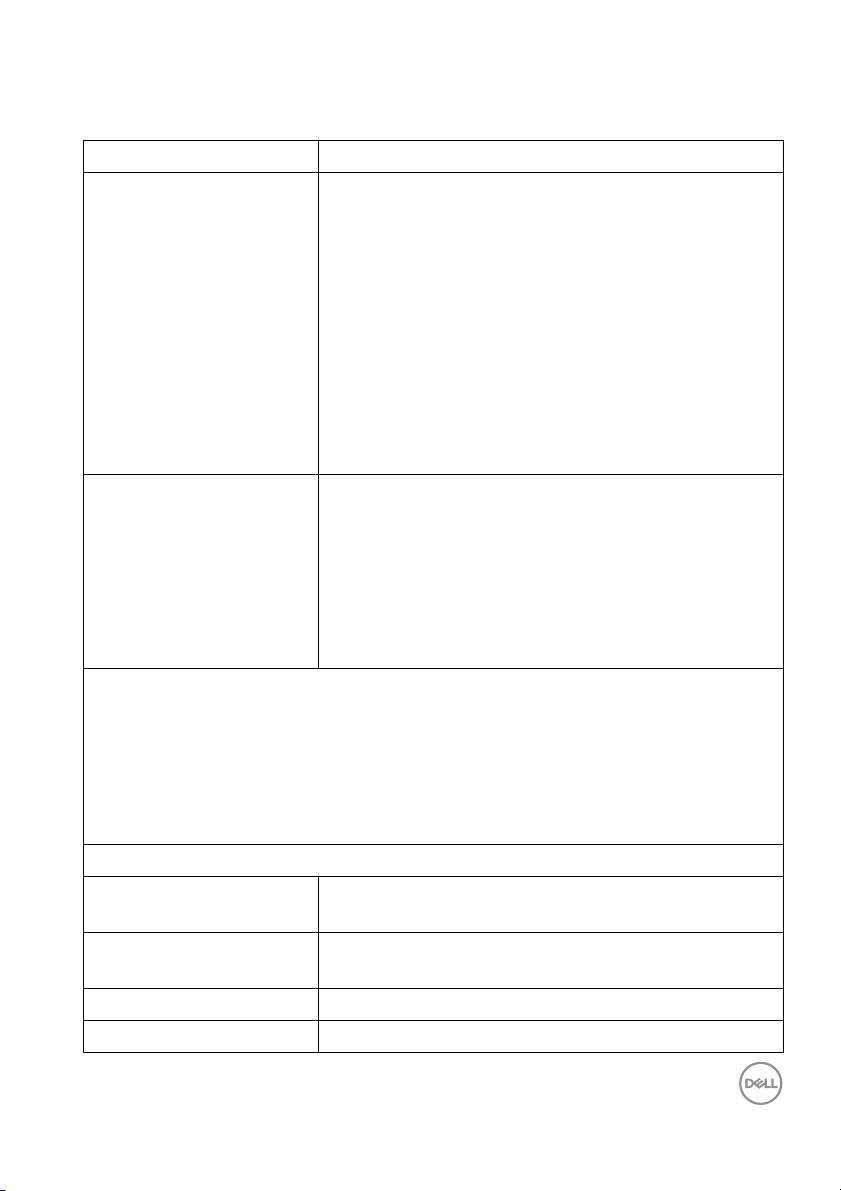
Физические характеристики
Модель UP2720Q
Тип разъема •1 разъем DP 1.4
•2 разъема HDMI 2.0
•1 разъем Thunderbolt™ 3 восходящей
передачи (DP1.4)
•1 разъем Thunderbolt™ 3 нисходящей
передачи (DP1.4)
•2 разъема USB 3.2 Gen2 нисходящей
передачи
•2 разъема USB 3.2 Gen1 нисходящей
передачи (1 разъем BC1.2 с поддержкой
зарядки при силе тока 2 А (макс.))
Тип сигнального
кабеля
ПРИМЕЧАНИЕ: Мониторы Dell спроектированы для оптимальной
работы с видеокабелями, входящими в комплект поставки мониторов.
Dell не контролирует поставщиков разных кабелей, предлагаемых на
рынке, типы материалов, коннекторы и технологические процессы,
используемые при изготовлении этих кабелей, поэтому Dell не
гарантирует качество видео, передаваемого по кабелям, не входящими в
комплект поставки мониторов Dell.
Размеры (со стойкой)
Высота (в поднятом
положении)
Высота (в опущенном
положении)
Ширина 611,9 мм (24,09 дюйма)
Глубина 212,0 мм (8,35 дюйма)
• Цифровой: HDMI, 19-контактный разъем
• Цифровой: DisplayPort, 20-контактный
разъем
• Цифровой: Thunderbolt™ 3,
24-контактный разъем
• USB (Универсальная последовательная
шина): USB Type-C-на-Type-A
563,4 мм (22,18
433,4 мм (17,06 дюйма)
дюйма)
О мониторе │ 19
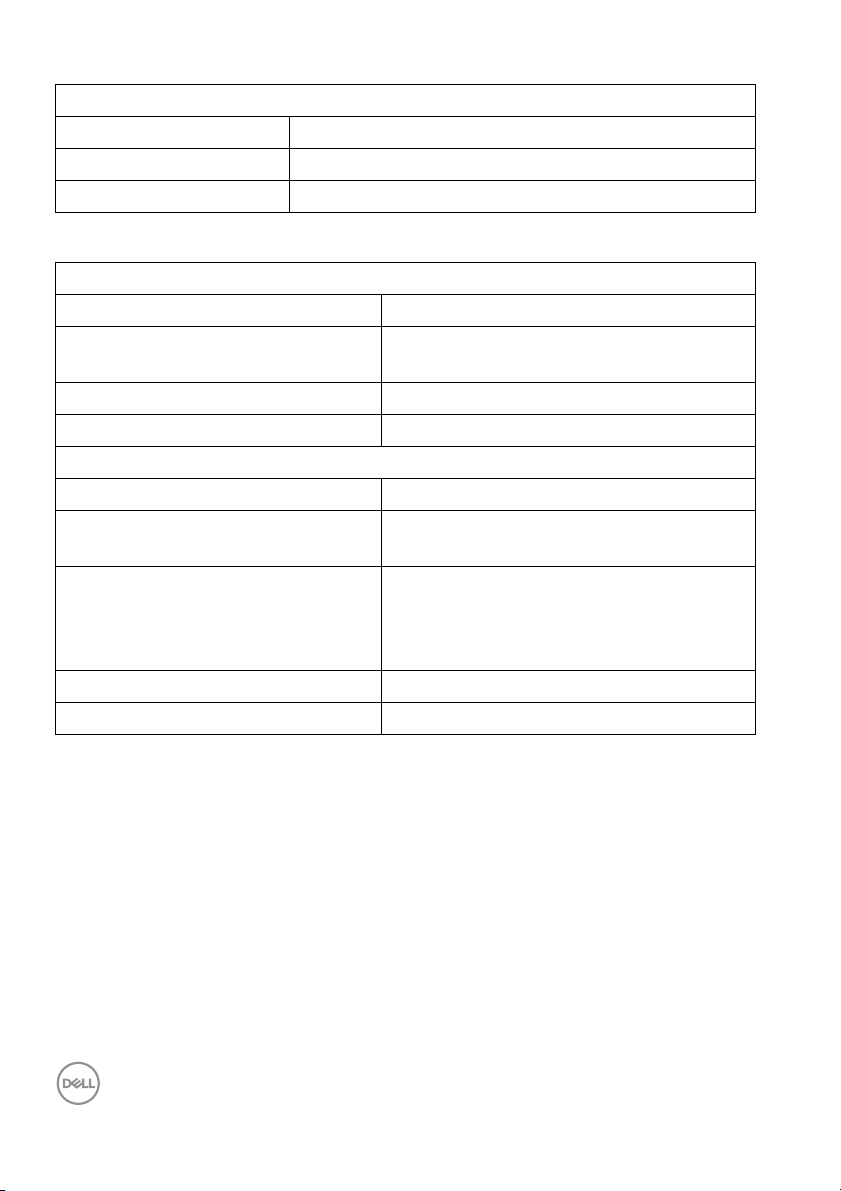
Размеры (без стойки)
Высота 376,8 мм (14,83 дюйма)
Ширина 611,9 мм (24,09 дюйма)
Глу бина 51,0 мм (2,01 дюйма)
Физические характеристики (продолжение)
Размеры стойки
Высота (в поднятом положении) 456,3 мм (17,96 дюйма)
Высота (в опущенном
положении)
Ширина 260,0 мм (10,24 дюйма)
Глу бина 212,0 мм (8,35 дюйма)
Вес
Вес с упаковкой 14,14 кг (31,17 фунт.)
Вес со стойкой в сборе и
кабелями
Вес без
(для настенного крепления или
монтажа по стандарту VESA без кабелей)
Вес стойки в сборе 3,64 кг (8,02 фунт.)
Блеск передней рамки 2-4
стойки в сборе
408,9 мм (16,10 дюйма)
9,71 кг (21,41 фунт.)
5,55 кг (12,24 фунт.)
20 │ О мониторе
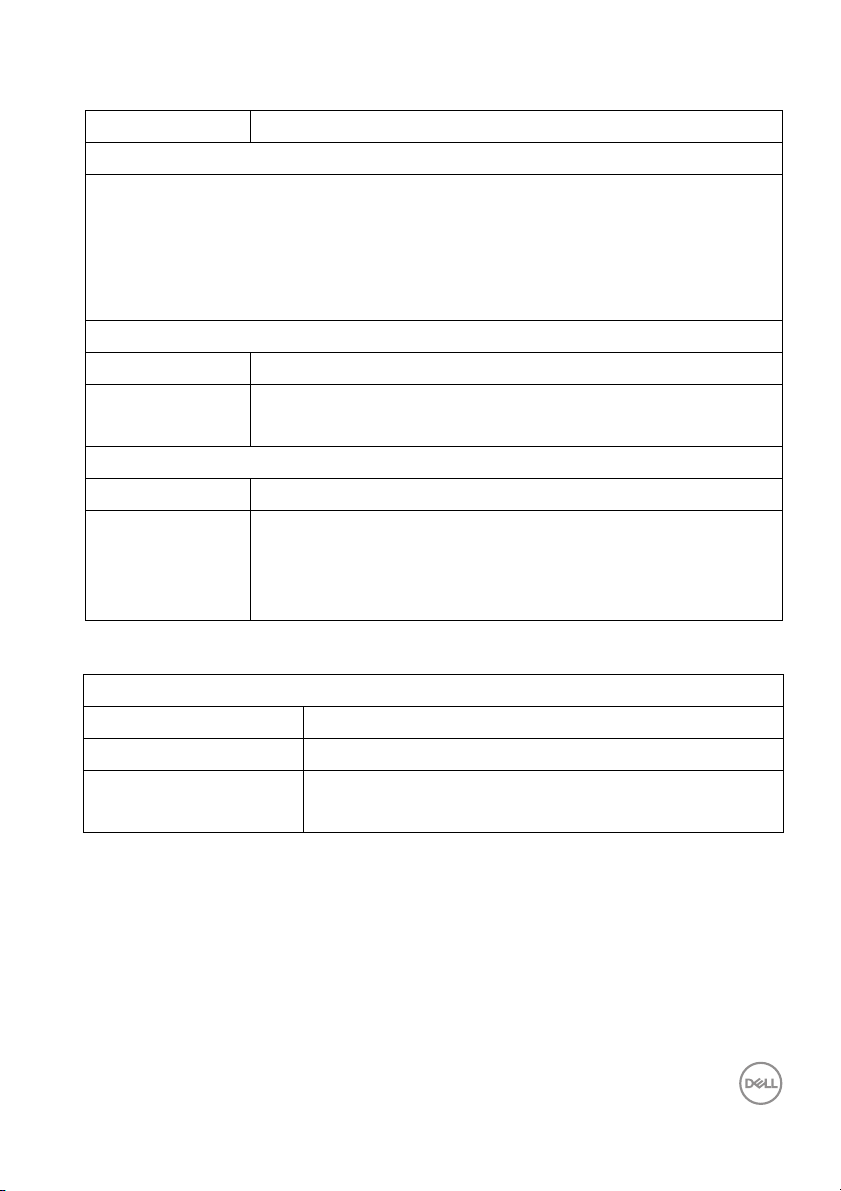
Характеристики окружающей среды
Модель UP2720Q
Соответствие стандартам
• Совместимость со стандартом RoHS
• Дисплеи, сертифицированные на соответствие стандарту TCO
• Не содержит бромированных огнестойких добавок/поливинилхлорида
(галогенов), за исключением внешних кабелей
• Стекло, не содержащее мышьяк, и панель, не содержащая ртуть
Температ ура
При работе от 0°C до 40°C (от 32°F до 104°F)
При хранении • Хранение: от -20°C до 60°C (от -4°F до 140°F)
• Транспортировка: от -20°C до 60°C (от -4°F до 140°F)
Влажность
При работе от 10% до 90% (без образования конденсата)
При хранении • Хранение: от 10% до 90% (без образования
конденсата)
• Транспортировка: от 10% до 90% (без образования
конденсата)
Характеристики окружающей среды (продолжение)
Высота
При работе 3048 м (10000 фута) (макс.)
При хранении 12192 м (40000 футов) (макс.)
Теплорассеяние • 784,76 британских тепловых единиц/час (макс.)
• 150,13 британских тепловых единиц/час (тип.)
О мониторе │ 21
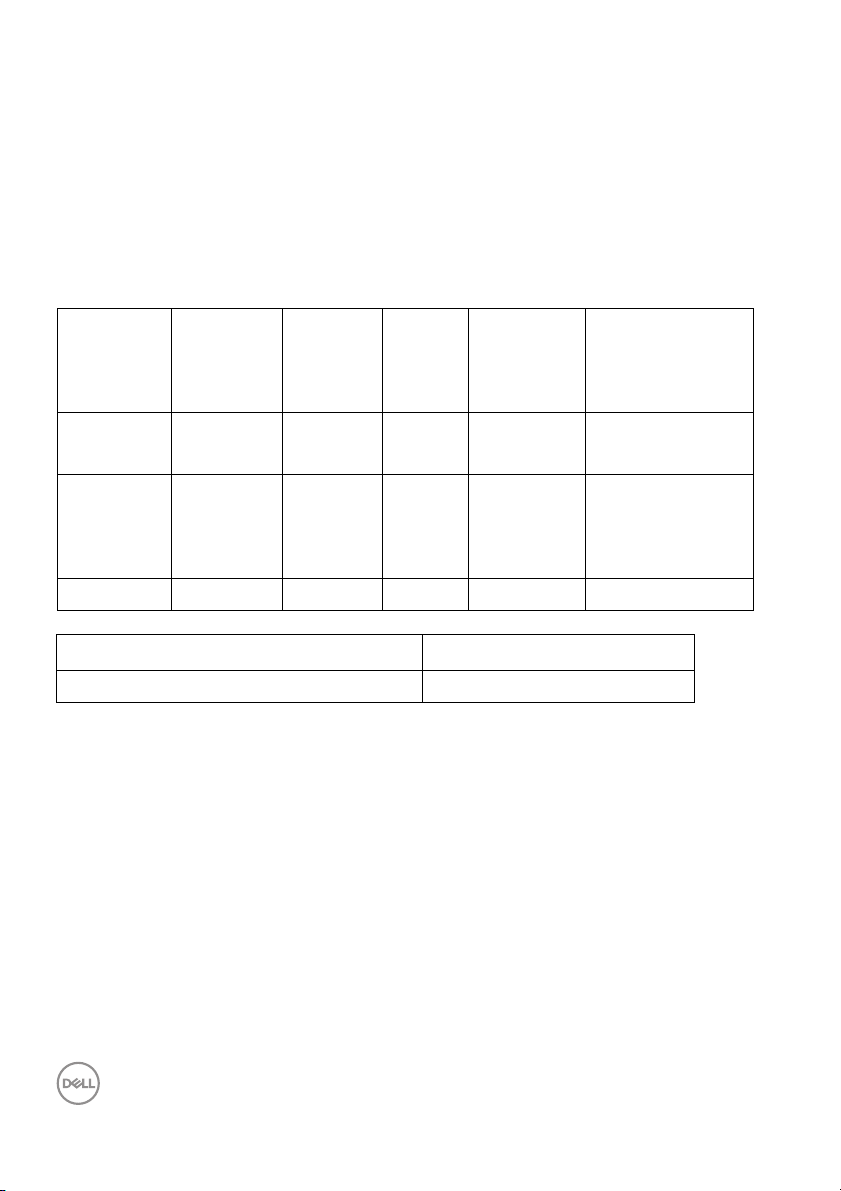
Режимы управления питанием
Если в вашем компьютере установлена видеокарта, отвечающая
стандарту VESA DPM™, или соответствующее ПО, то монитор может
автоматически снижать энергопотребление во время бездействия. Такой
режим называется Экономичный режим питания*. Монитор
автоматически возвращается в нормальный рабочий режим при
получении сигналов от клавиатуры, мыши или других устройств ввода. В
следующей таблице показаны значения
потребляемой мощности и
сигналы этой функции энергосбережения.
Режимы
VESA
Строчная
синхрони
зация
Кадро-
вая
синхро-
Видео Индикатор
питания
Энергопотре-
бление
низация
Нормальная работа
Режим
выключе-
Активно Активно Активно Белый 230 Вт (макс.)**
44 Вт (тип.)
Неактивно Неак-
тивно
Пустой
экран
Белый
(мигает)
Менее 0,5 Вт
ния активен
Выключен ---Не горит Менее 0,3 Вт
Потребляемая мощность P
on
38 Вт
Полное энергопотребление (TEC) 130,74 кВт/час
* Нулевое энергопотребление в выключенном режиме можно обеспечить
только отсоединением сетевого шнура питания от монитора.
** Макс. энергопотребление при макс. яркости и активном USB.
Этот документ предназначен только для информирования и содержит
данные, полученные в лабораторных условиях. Ваше изделие может
иметь другие рабочие показатели в зависимости
от программного
обеспечения, компонентов и заказанных вами периферийных устройств.
Мы не берем на себя обязательства по обновлению данной информации.
Поэтому заказчику не следует полагаться на эту информацию при
принятии решений о допустимых параметрах электросети и т.п. Мы не
даем никаких гарантий, явно выраженных или подразумеваемых,
относительно точности и полноты
данной информации.
22 │ О мониторе
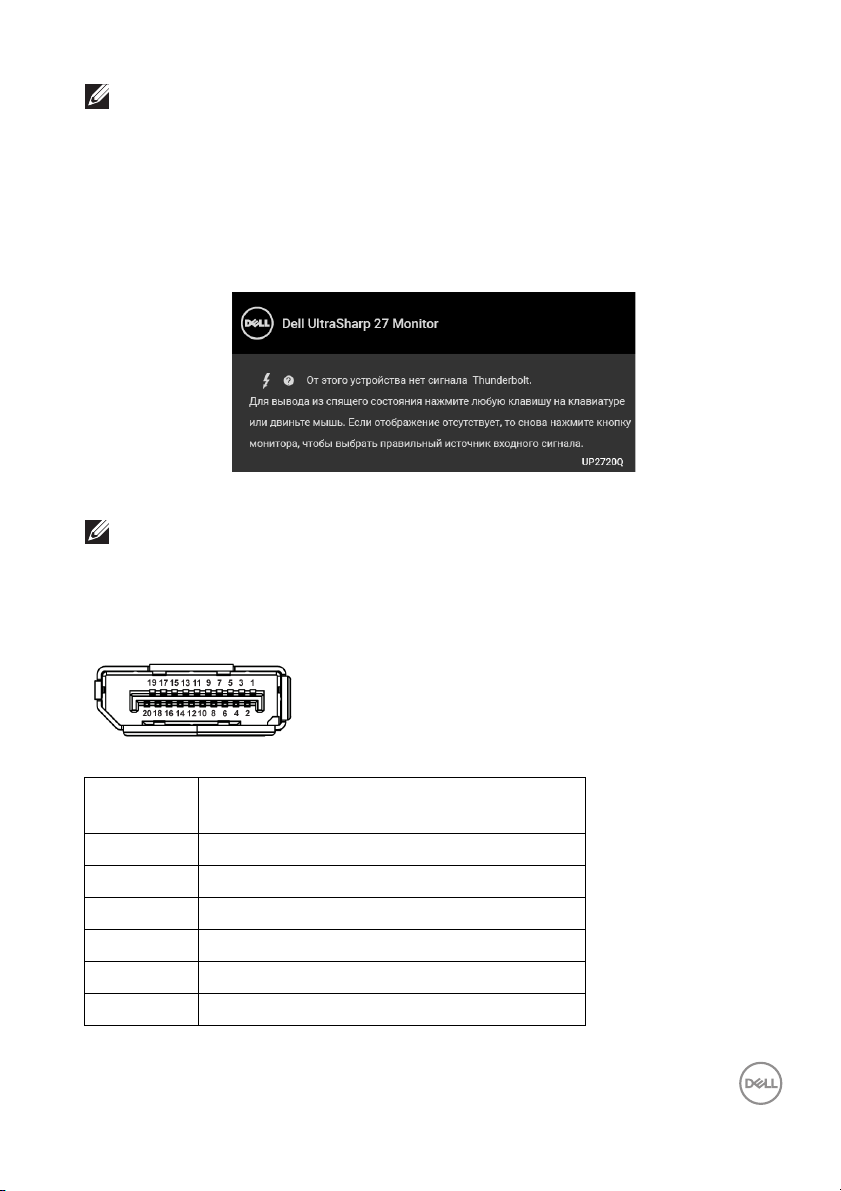
ПРИМЕЧАНИЕ:
P
: Потребляемая мощность в режиме On измерена по методу
on
тестирования Energy Star.
TEC: Общее энергопотребление в кВт/час измерено по методу
тестирования Energy Star.
Экранное меню доступно только в обычном режиме работы. При нажатии
любой кнопки в режиме ожидания на экране появится следующее
сообщение:
Для вызова экранного меню включите компьютер и монитор.
ПРИМЕЧАНИЕ: Сообщение может незначительно отличаться
зависимости от подключенного источника входного сигнала.
Назначение контактов
Разъем DisplayPort
Номер
контакта
подключенного сигнального кабеля
20-контактный разъем
1 ML3 (n)
2 ЗЕМЛЯ
3 ML3 (p)
4 ML2 (n)
5 ЗЕМЛЯ
6 ML2 (p)
в
О мониторе │ 23
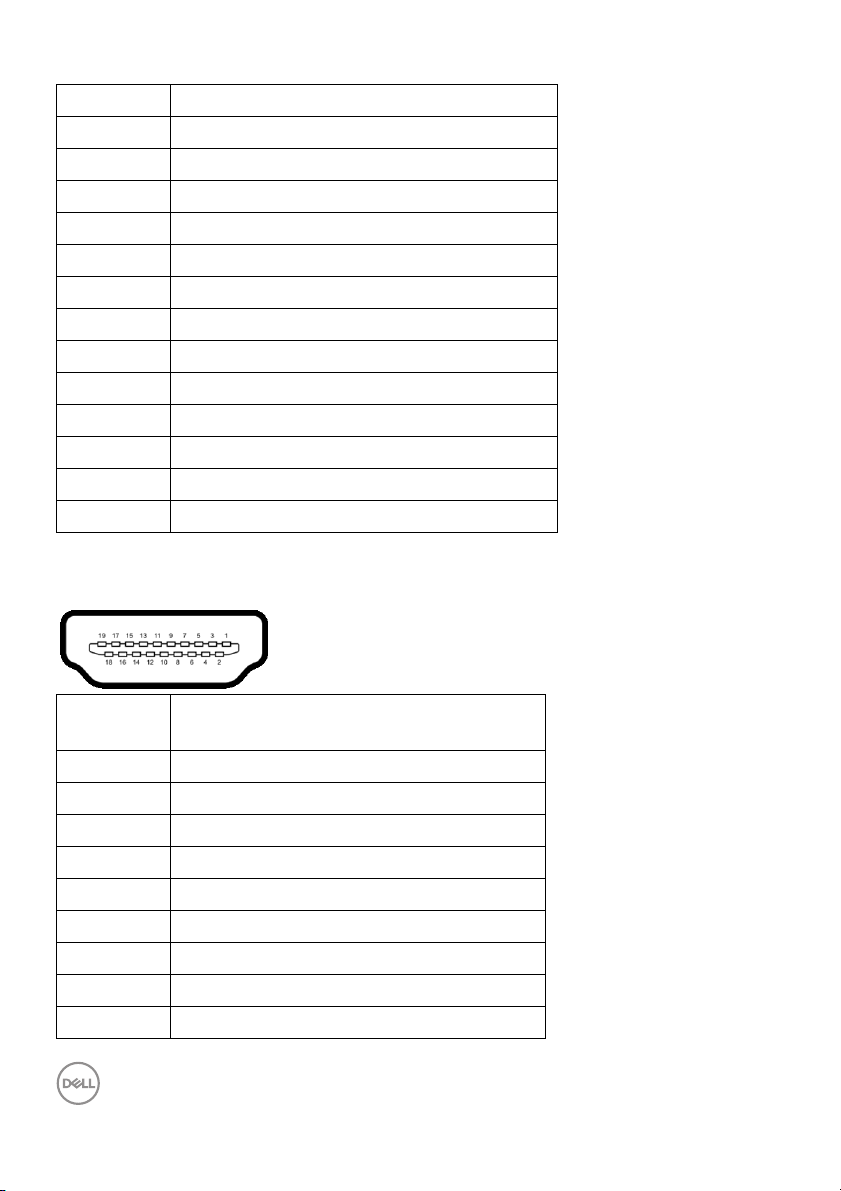
7 ML1 (n)
8 ЗЕМЛЯ
9 ML1 (p)
10 ML0 (n)
11 ЗЕМЛЯ
12 ML0 (p)
13 ЗЕМЛЯ
14 ЗЕМЛЯ
15 AUX (p)
16 ЗЕМЛЯ
17 AUX (n)
18 Обнаружение горячего подключения
19 Re-PWR
20 +3,3 V DP_PWR
Разъем HDMI
Номер
контакта
1 TMDS ДАННЫЕ 2+
2 TMDS ДАННЫЕ 2, ЭКРАН
3 TMDS ДАННЫЕ 2-
4 TMDS ДАННЫЕ 1+
5 TMDS ДАННЫЕ 1, ЭКРАН
6 TMDS ДАННЫЕ 1-
7 TMDS ДАННЫЕ 0+
8 TMDS ДАННЫЕ 0, ЭКРАН
9 TMDS ДАННЫЕ 0-
24 │ О мониторе
подключенного сигнального кабеля
19-контактный разъем
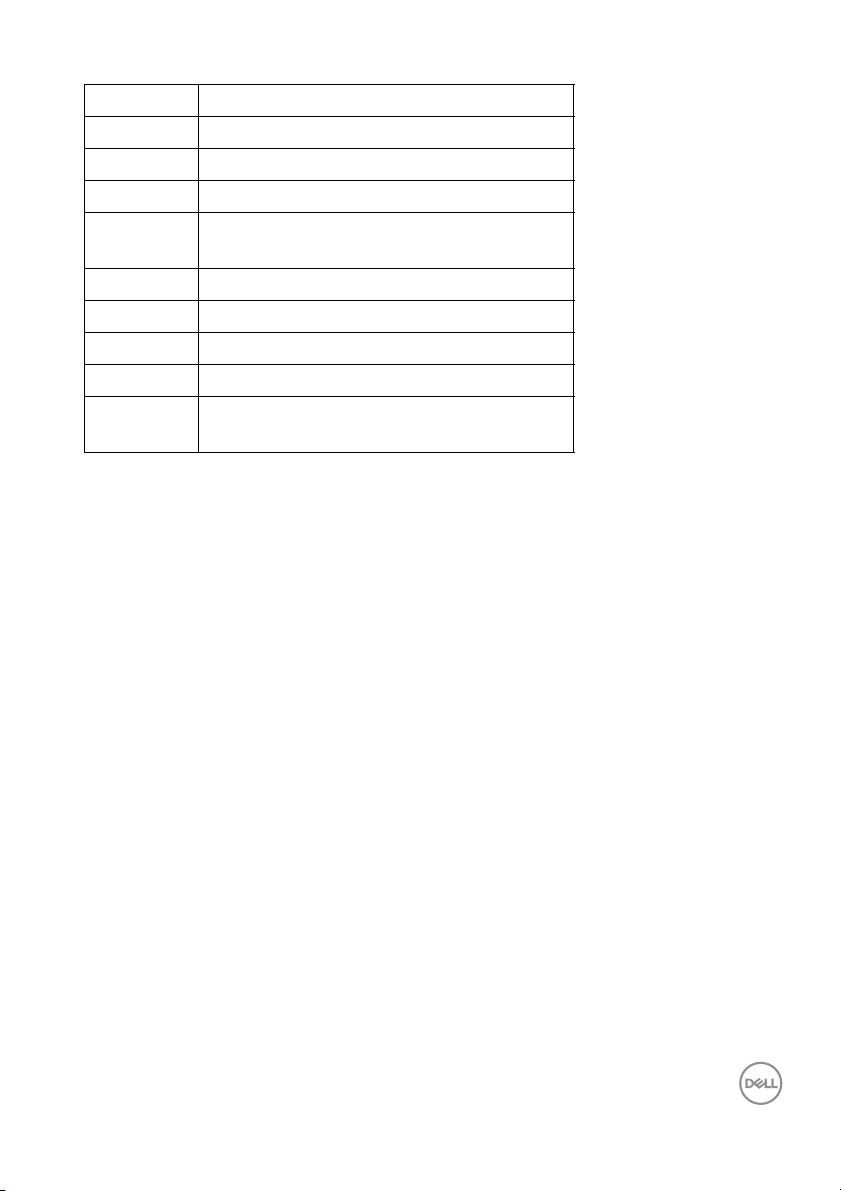
10 TMDS ТАКТОВЫЙ СИГНАЛ+
11 TMDS ТАКТОВЫЙ СИГНАЛ, ЭКРАН
12 TMDS ТАКТОВЫЙ СИГНАЛ-
13 CEC
14 Зарезервировано (нормально
замкнутое состояние в устройстве)
15 DDC ТАКТОВЫЙ СИГНАЛ (SCL)
16 DDC ДАННЫЕ (SDA)
17 Земля DDC/CEC
18 ПИТАНИЕ +5 В
19 ОБНАРУЖЕНИЕ ГОРЯЧЕГО
ПОДКЛЮЧЕНИЯ
Поддержка технологии Plug and Play
Этот монитор можно подключать к любой системе, поддерживающей
технологию Plug and Play. Монитор автоматически выдает компьютерной
системе свой код Extended Display Identification Data (EDID) по протоколу
Display Data Channel (DDC), на основе которого система сама
подстраивается и оптимизирует параметры монитора. Большая часть
параметров монитора настраиваются автоматически; при желании вы
можете выбрать другие настройки. Дополнительные сведения об
изменении настроек монитора см. в разделе
Работа с монитором.
О мониторе │ 25
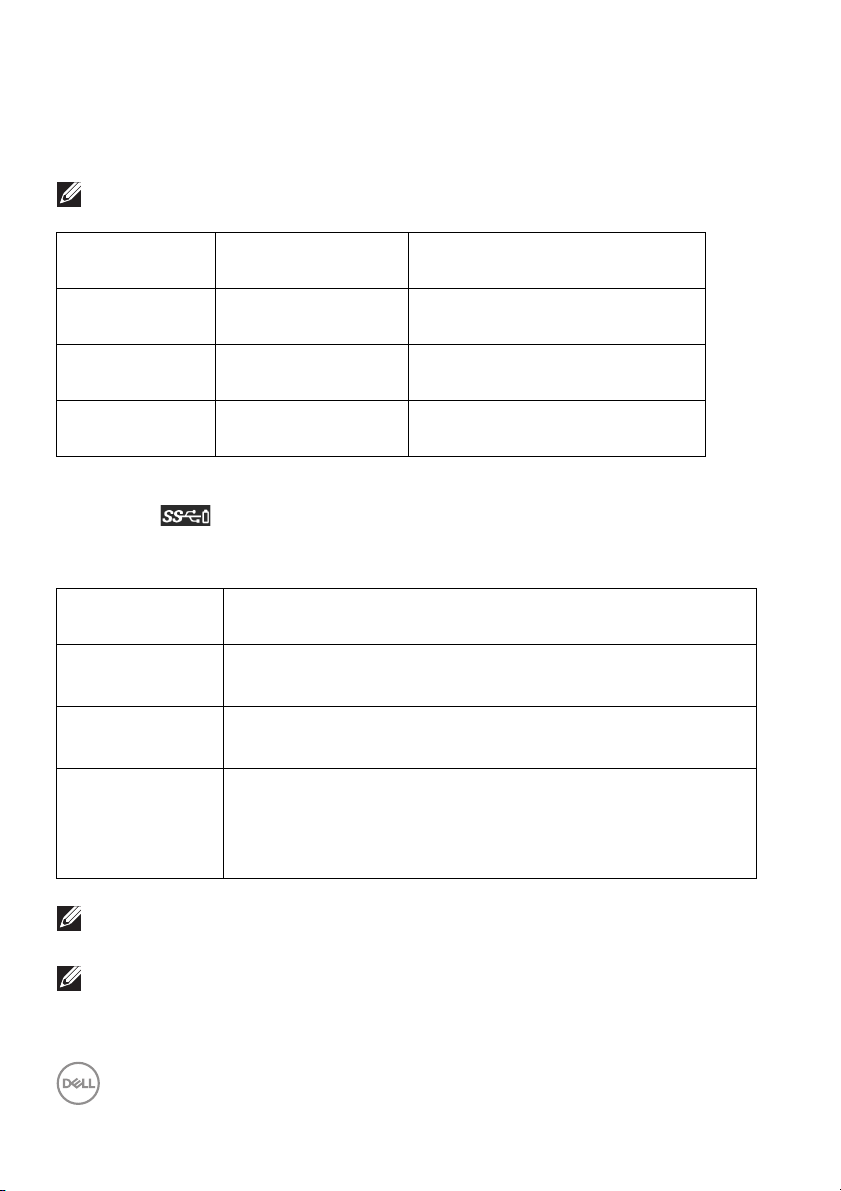
Интерфейс универсальной последовательной шины
(USB)
В этом разделе содержится информация о разъемах USB монитора.
ПРИМЕЧАНИЕ: Этот монитор поддерживает
сверхвысокоскоростной интерфейс USB 3.2.
Скорость
передачи
Сверхвысокая
скорость
Высокая
скорость
Полная
скорость
* До 2 А на разъеме USB нисходящей передачи (разъем со значком
батарейки ) с совместимыми устройствами BC 1.2 или обычными
USB-устройствами.
Thunderbolt™ 3/
USB Type-C
Видео DP1.2 (пассивный кабель)
Данные USB 2.0
Подача питания
(PD)
Скорость
передачи данных
10 Гбит/с 4,5 Вт (макс., каждый разъем)
480 Мбит/с 4,5 Вт (макс., каждый разъем)
12 Мбит/с 4,5 Вт (макс., каждый разъем)
DP1.4 (активный кабель)
USB 3.2 (активный, только Thunderbolt™ 3)
Разъем Thunderbolt™ 3 восходящей передачи: До 90 Вт
(
тип.)
Разъем Thunderbolt™ 3 нисходящей передачи: До 15 Вт
(тип.)
Энергопотребление*
Описание
ПРИМЕЧАНИЕ: Для видео через разъем USB Type-C требуется
компьютер, поддерживающий альтернативный режим Type-C.
ПРИМЕЧАНИЕ: Для поддержки альтернативного режима USB
Type-C убедитесь, что компьютер-источник
альтернативный режим.
26 │ О мониторе
поддерживает
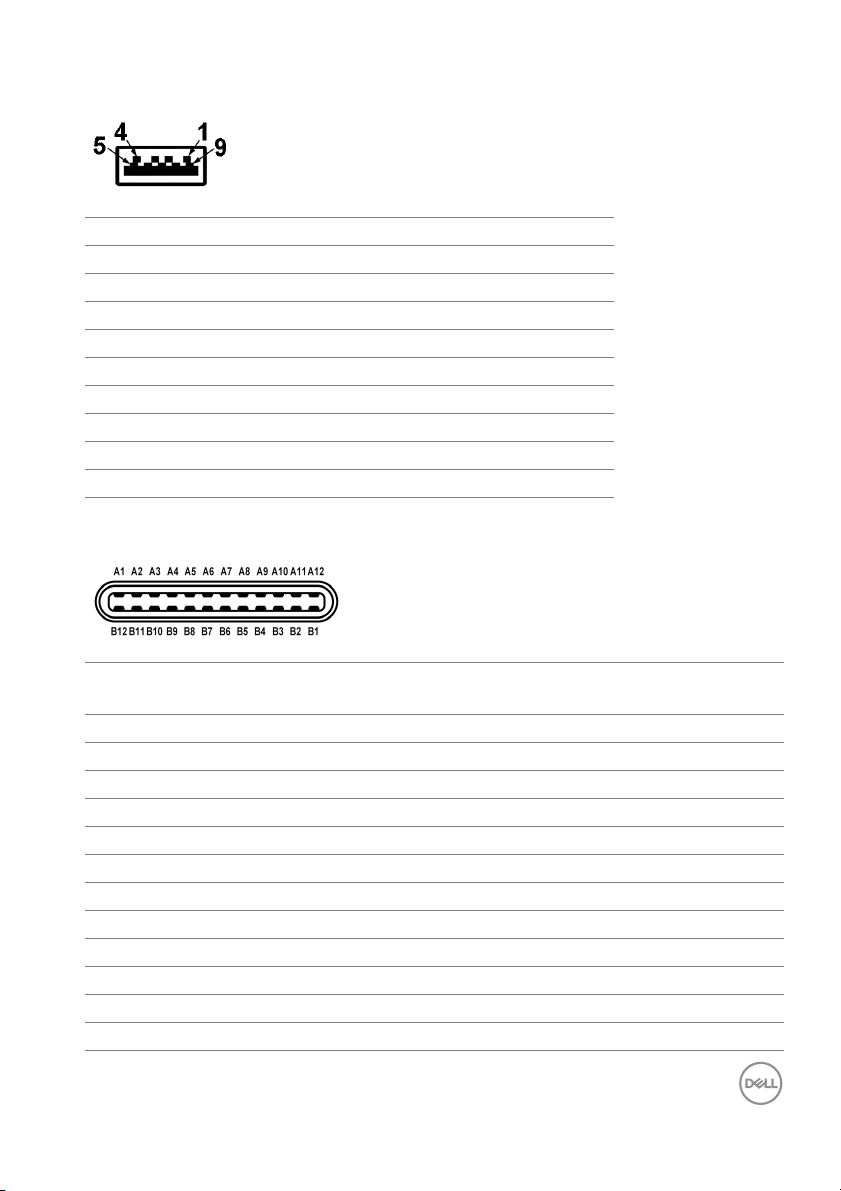
Разъем USB нисходящей передачи
Номер контакта Сторона 9-контактного разъема
1 VCC
2 D-
3 D+
4 ЗЕМЛЯ
5 SSRX-
6 SSRX+
7 ЗЕМЛЯ
8 SSTX-
9 SSTX+
Разъем Thunderbolt™ 3
Номер
контакта
A1 ЗЕМЛЯ B1 Обнаружение кабеля
A2 TX1+ B2 TX2+
A3 TX1- B3 TX2A4 VBUS B4 VBUS
A5 CC1 B5 CC2
A6 D+ B6 D+
A7 D- B7 DA8 SBU1 B8 SBU2
A9 VBUS B9 VBUS
A10 RX2- B10 RX1A11 RX2+ B11 RX1+
A12 ЗЕМЛЯ B12 ЗЕМЛЯ
Название
сигнала
Номер
контакта
Название сигнала
О мониторе │ 27
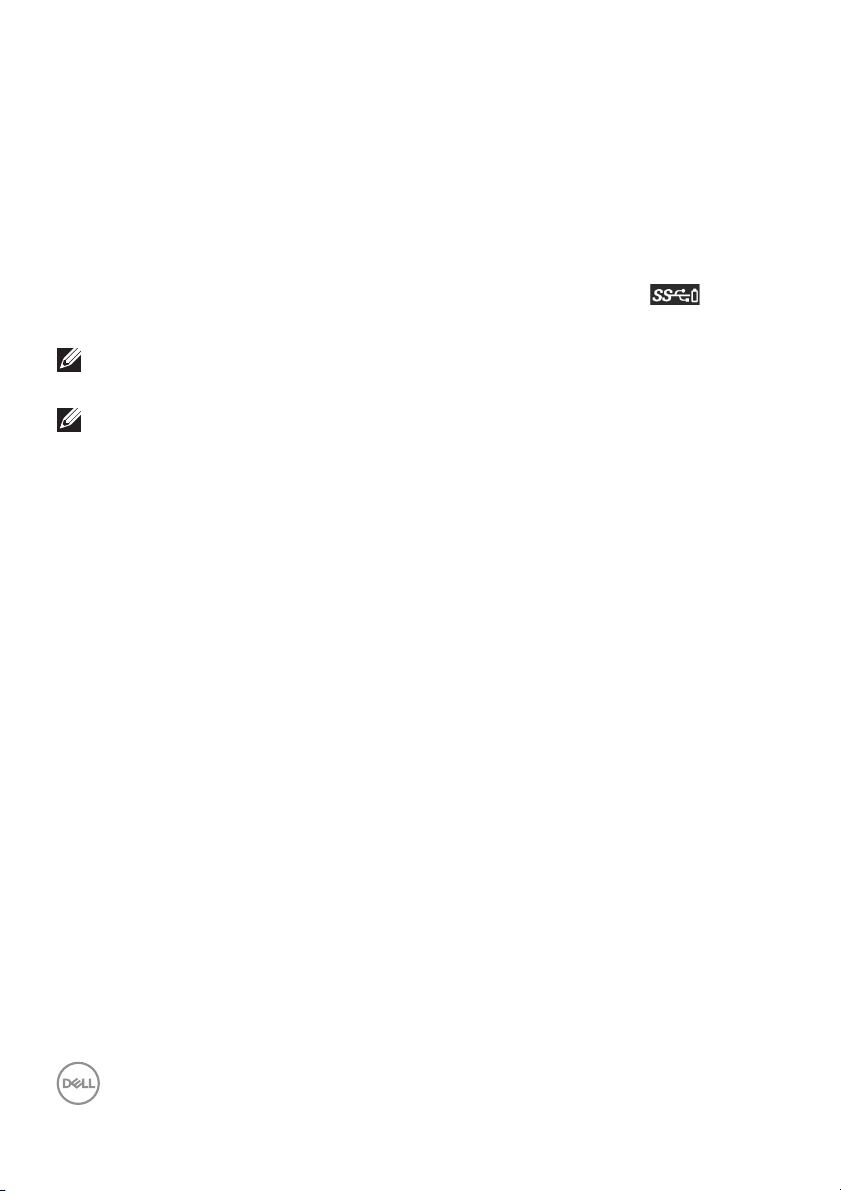
Разъемы USB
•1 разъем Thunderbolt™ 3 нисходящей передачи (совместим с USB
Type-C) - снизу
•1 разъем Thunderbolt™ 3 восходящей передачи (совместим с USB
Type-C) - снизу
•2 разъема USB 3.2 Gen2 нисходящей передачи - снизу
•2 разъема USB 3.2 Gen1 нисходящей передачи - снизу
• Разъем питания и зарядки - разъем со значком батарейки ;
обеспечивает быструю зарядку устройств, совместимых с BC 1.2.
ПРИМЕЧАНИЕ: Для использования всего функционала USB 3.2
требуется компьютер с разъемом USB 3.2.
ПРИМЕЧАНИЕ: Интерфейс USB монитора функционирует только
когда монитор включен или находится в экономичном режиме
питания. Если монитор выключить и затем снова включить, то на
возобновление нормальной работы подключенных
периферийных устройств может уйти несколько секунд.
Политика в отношении качества ЖК-монитора и пикселов
В процессе производства ЖК мониторов допускается фиксация одного
или нескольких пикселей в неизменяемом состоянии. Эти пиксели
малозаметны, и они не влияют на качество отображения или
эксплуатационные характеристики монитора. Дополнительные сведения о
Правилах компании Dell в отношении качества мониторов и пикселей см.
на веб-сайте поддержки компании Dell:
http://www.dell.com/support/monitors.
28 │ О мониторе
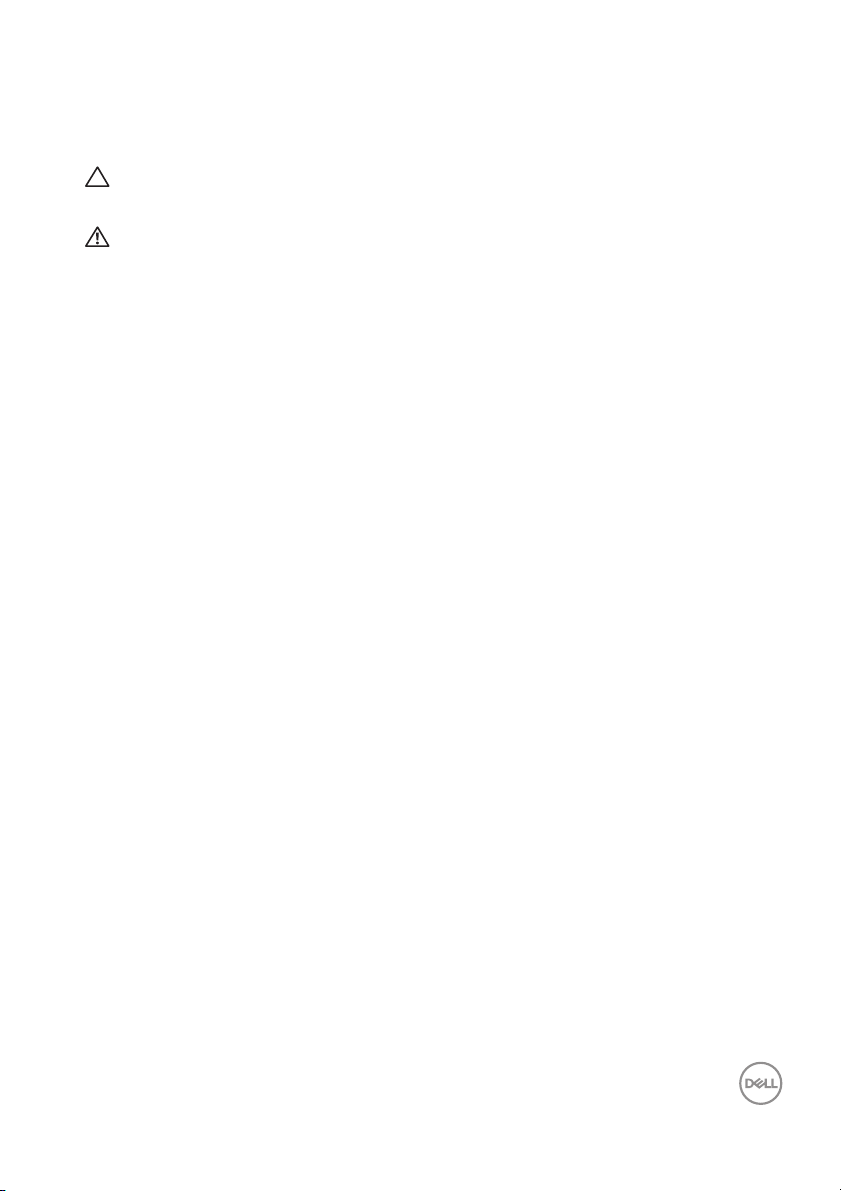
Руководства по обслуживанию
Чистка монитора
ВНИМАНИЕ! Перед чисткой монитора прочитайте раздел
Инструкции по технике безопасности и следуйте указаниям.
ПРЕДУПРЕЖДЕНИЕ: Перед чисткой монитора отключите его шнур
питания монитора от розетки.
Для получения наилучших результатов выполняйте приведенные ниже
инструкции по распаковке, чистке или эксплуатации монитора.
• Для чистки антистатического экрана осторожно протирайте его
мягкой чистой тканью, смоченной
применяйте специальную ткань для чистки экранов или растворы для
чистки антистатических поверхностей. Не используйте бензол,
разбавители, нашатырный спирт, абразивные чистящие средства или
сжатый воздух.
• Для чистки монитора используйте слегка увлажненную ткань. Не
применяйте никакие моющие средства, так как от них на мониторе
остается молочно-матовая пленка
• Если после распаковки монитора заметите на нем белый порошок, то
очистите его тканью.
• Обращаться с монитором нужно бережно, чтобы не поцарапать
темный корпус монитора, так как на нем царапины более заметны,
чем на светлых корпусах.
• Для сохранения высокого качества изображения на мониторе
используйте динамические экранные заставки и выключайте питание
монитора, если он не используется.
в воде. По возможности
.
О мониторе │ 29

Настройка монитора
Прикрепление стойки
ПРИМЕЧАНИЕ: Монитор поставляется с завода с отсоединенной
стойкой.
ПРИМЕЧАНИЕ: Это применимо к монитору со стойкой. Если
используете любую другую стойку, то инструкции по ее
установке см. в соответствующем руководстве по установке
стойки.
ВНИМАНИЕ! Не извлекайте монитор из упаковочной коробки, пока
не прикрепите стойку.
Порядок прикрепления стойки к монитору:
1. Для извлечения
инструкции, указанные на упаковочной коробке.
2. Вставьте до упора блоки на основании подставки в гнездо на стойке.
3. Поднимите винтовую рукоятку и поверните винт по часовой стрелке.
4. Затянув винт, опустите винтовую рукоятку, утопив ее в углублении.
стойки из верхней защитной прокладки выполните
30 │ Настройка монитора

5. Поднимите крышку, как показано, чтобы открыть область VESA для
сборки стойки.
6. Прикрепите стойку в сборе к монитору.
a. Вставьте два выступа сверху стойки в пазы на задней стенке
монитора.
b. Нажимайте стойку, чтобы она со щелчком встала на место.
Настройка монитора │ 31

7. Установите монитор вертикально.
ПРИМЕЧАНИЕ: Осторожно поднимите монитор, следя за тем,
чтобы он не соскользнул и не упал.
ВНИМАНИЕ! Перенося монитор, не держите и не поднимайте его
за лоток колориметра.
8. Снимите обертку с монитора.
32 │ Настройка монитора

Прикрепление козырька монитора
Порядок установки козырька монитора:
1. Выньте козырек из упаковки монитора.
2. Разложите козырек, направив оба U-образных щитка вовнутрь.
Настройка монитора │ 33

3. Совместите края монитора с U-образными щитками.
4. Сдвиньте козырек вниз до упора.
Подключение монитора
ПРЕДУПРЕЖДЕНИЕ: Перед выполнением любых процедур,
описанных в этом разделе, прочитайте раздел Инструкции по
технике безопасности.
ПРИМЕЧАНИЕ: Не подключайте к компьютеру одновременно все
кабели.
34 │ Настройка монитора

Порядок подключения монитора к компьютеру:
1. Выключите компьютер и отсоедините шнур питания.
2. Подключите кабель HDMI/DP/активный кабель Thunderbolt™ 3
от монитора к компьютеру или устройству.
Подключение кабеля HDMI
ПРИМЕЧАНИЕ: По умолчанию для UP2720Q в качестве выхода
задан HDMI 2.0. Если после подключения кабеля HDMI на
мониторе нет никакого изображения, то, следуя описанным ниже
процедурам, в настройках измените HDMI 2.0 на HDMI 1.4:
•
Для активации экранного меню нажмите вторую кнопку рядом с
кнопкой .
• Нажатием кнопок и выделите пункт Источник сигнала,
затем нажмите кнопку для входа в подменю.
• Нажатием кнопок и выделите пункт HDMI.
• Нажмите и примерно 10 секунд удерживайте кнопку ; появится
сообщение о настройке HDMI.
Настройка монитора │ 35

• Нажатием кнопки выделите пункт Откл. и измените настройки.
При необходимости для изменения настроек формата HDMI
повторите описанные выше действия.
Подключение кабеля DisplayPort (DP-на-DP)
ПРИМЕЧАНИЕ: По умолчанию для UP2720Q в качестве выхода
задан DP 1.4.
Подключение активного кабеля Thunderbolt™ 3
ПРИМЕЧАНИЕ: Используйте только активный кабель
Thunderbolt™ 3 из комплекта поставки монитора.
• Этот разъем поддерживает альтернативный режим DisplayPort
DP1.4.
36 │ Настройка монитора

• Через разъем Thunderbolt™ 3, поддерживающий подачу питания
(версия PD 3.0), подается питание мощностью до 90 Вт.
• Если для работы вашего ноутбука требуется мощность более 90
Вт, а аккумулятор разряжен, то, возможно, его нельзя будет
запитать или зарядить через разъем USB PD монитора UP2720Q.
• Thunderbolt™ 3 не поддерживается в версиях Windows ниже
Windows 10.
ПРИМЕЧАНИЕ: Монитор UP2720Q поставляется с активным
кабелем USB-C Thunderbolt™ 3. Кабель USB-C DP не входит
комплект поставки. Если вы используете компьютер с
подключением через USB-C DP, то кабель USB-C DP вам нужно
купить отдельно. Дополнительные сведения см. на сайте:
www.dell.com/UP2720Q
Подключение монитора для использования функции Thunderbolt™
Multi-Stream Transport (MST)
в
ПРИМЕЧАНИЕ: UP2720Q поддерживает функцию многопотоковой
передачи (MST) Thunderbolt™. Для использования этой функции
ваш ПК должен поддерживать эту функцию Thunderbolt™.
По умолчанию для UP2720Q в качестве выхода задан альтернативный
режим DP1.4.
Для настройки подключения MST используйте только активный кабель
Thunderbolt™ 3 из комплекта поставки монитора и выполните следующие
действия:
1. Выключите компьютер и отсоедините шнур питания.
2. С помощью активного кабеля Thunderbolt™ 3 подключите разъем
Thunderbolt™ восходящей передачи Монитора 1 к компьютеру или
устройству.
Настройка монитора │ 37

3. С помощью другого активного кабеля Thunderbolt™ 3 подключите
разъем Thunderbolt™ нисходящей передачи Монитора 1 к разъему
Thunderbolt™ восходящей передачи Монитора 2.
Для подключения MST можно использовать кабели следующих типов:
Главный компьютер UP2720Q - Монитор 1 UP2720Q - Монитор 2
Активный кабель*
Thunderbolt™ 3 Активный кабель*
Thunderbolt™ 2
USB Type-C Пассивный кабель** --
* Активный кабель Thunderbolt™ 3 (USB Type-C)
** Пассивный кабель Thunderbolt™ 3 (USB Type-C)
ПРИМЕЧАНИЕ: Используйте активный кабель Thunderbolt™ 3 из
комплекта поставки монитора.
ПРИМЕЧАНИЕ: Если вы используете компьютер с подключением
через USB-C DP, то кабель USB-C DP вам нужно купить отдельно.
Дополнительные
ПРИМЕЧАНИЕ: Информацию о покупке пассивного кабеля
Thunderbolt™ 3 см. в разделе: Покупка пассивного кабеля
Thunderbolt™ 3.
сведения см. на сайте: http://www.dell.com.
Активный или
пассивный кабель
Пассивный кабель**
Кабель USB Type-C
--
Подключение кабеля USB Type-C-на-Type-A
ПРИМЕЧАНИЕ: Для предотвращения повреждения или утраты
данных перед отсоединением от разъема USB восходящей
передачи убедитесь, что USB-накопитель НЕ используются
компьютером, подключенным к разъему Thunderbolt™ 3
восходящей передачи монитора.
После того, как подключите
приведенные ниже инструкции, чтобы подключить кабель USB Type-C-наType-A к компьютеру и завершить установку монитора:
1. Подключите компьютер: один конец кабеля Type-C (из комплекта
поставки) подключите к разъему Thunderbolt™ 3 восходящей
передачи.
38 │ Настройка монитора
кабель DisplayPort/HDMI, выполните

2. Другой конец кабеля Type-A подключите к соответствующему
разъему USB компьютера.
3. Подключите периферийные USB-устройства к разъемам USB 3.2
нисходящей передачи на мониторе.
ПРИМЕЧАНИЕ: Скорость передачи по этому подключению
составляет 5 Гбит/с.
4. Подключите шнуры питания компьютера и монитора к
расположенным поблизости розеткам сетевого электропитания.
5. Включите монитор и компьютер.
Если на мониторе появится изображение, значит, установка
завершена. Если изображение отсутствует, то см. раздел Неполадки,
связанные с интерфейсом универсальной последовательной
шины (USB).
6. Пропустите кабели через отверстие в стойке монитора.
ПРИМЕЧАНИЕ: В этом сценарии по USB-подключению
обеспечивается только скорость передачи, соответствующая
стандарту USB.
ВНИМАНИЕ! Рисунки приведены только для иллюстрации.
Внешний вид компьютера может отличаться от показанного.
Настройка монитора │ 39

Прокладка кабелей
Подключив все необходимые кабели к монитору и компьютеру (порядок
подключения кабелей см. в разделе Подключение монитора),
пропустите все кабели через отверстие, как показано выше.
40 │ Настройка монитора

Снятие стойки монитора
ПРИМЕЧАНИЕ: Чтобы при снятии стойки не поцарапать и не
повредить изогнутый ЖК-экран, положите монитор на мягкий
чистый пеноматериал. Непосредственный контакт с твердыми
предметами может повредить изогнутый монитор.
ПРИМЕЧАНИЕ: Это применимо к монитору со стойкой. Если
используете любую другую стойку, то инструкции по ее
установке см. в соответствующем руководстве по установке
стойки.
Порядок снятия стойки:
1. Положите монитор на мягкую ткань или подстилку.
2. Нажмите и удерживайте кнопку отсоединения.
3. Нажмите и поднимите защелку крышки, чтобы отсоединить и снять
крышку.
Настройка монитора │ 41

Крепление на стену (необязательно)
(Размер винтов: M4 x 10 мм).
См. инструкции, прилагаемые к комплекту для настенного крепления
стандарта VESA.
1. Положите панель монитора на мягкую ткань или подкладку на
устойчивую ровную поверхность.
2. Снимите стойку.
3. С помощью крестовой отвертки Phillips выверните четыре винта,
крепящие пластиковую крышку.
4. Подсоедините к монитору крепежный кронштейн из комплекта для
настенного крепления.
5. Закрепите монитор
прилагаются к комплекту для настенного крепления.
на стене в соответствии с инструкциями, которые
ПРИМЕЧАНИЕ: Для использования только с настенным
кронштейном, указанным в перечне аттестованных продуктов
Американской лаборатории по технике безопасности (UL),
рассчитанным на вес/нагрузку не менее 22,4 кг.
42 │ Настройка монитора

Работа с монитором
Включите питание монитора
Чтобы включить монитор, нажмите кнопку .
Использование элементов управления на передней панели
Для настройки параметров нажимайте кнопки на передней панели
монитора.
В следующей таблице описываются кнопки на передней панели:
Кнопка на передней
панели
1
Функциональная
клавиша/
Готовые режимы
Нажимайте эту кнопку для выбора
предустановленного цветового режима из
списка.
Описание
Работа с монитором │ 43

2
Функциональная
клавиша/
Источник сигнала
3
Функциональная
клавиша/
Калибровать сейчас
4
Функциональная
клавиша/
Сведения об экране
5
Меню
6
Выход
7
Питание
(с индикатором
питания)
Нажатием этой кнопки выберите источник
входного сигнала.
Нажимайте эту кнопку для запуска
процедуры Калибровки цветов.
Нажимайте эту кнопку для отображения
текущих настроек монитора.
Нажмите кнопку МЕНЮ, чтобы открыть
экранное меню. См. раздел Доступ к
системе меню.
Нажмите эту кнопку, чтобы закрыть
экранное меню.
Нажимайте кнопку Питание для включения
и выключения монитора.
Если горит белый индикатор, то монитор
включен и готов к работе. Свечение белого
индикатора означает, что включен режим
энергосбережения.
44 │ Работа с монитором

Кнопка на передней панели
Для настройки параметров изображения нажимайте кнопки на передней
панели монитора.
Кнопка на
передней панели
1, 2 Функция не
назначена
3
Вверх
4
Вниз
5
Enter
6
Выход
Описание
Этим кнопкам функции не назначены.
Для увеличения значения параметра в экранном
меню нажимайте кнопку Вверх.
Для уменьшения значения параметра в экранном
меню нажимайте кнопку Вниз.
Для входа
Нажмите эту кнопку, чтобы закрыть экранное меню.
в подменю нажмите кнопку Enter.
Работа с монитором │ 45

Использование экранного меню
Доступ к системе меню
ПРИМЕЧАНИЕ: При изменении настроек и последующем
переходе к другому меню или выходе из экранного меню
монитор автоматически сохраняет внесенные изменения.
Изменения также сохраняются, если изменить настройки и
дождаться закрытия экранного меню.
1. Нажмите кнопку для открытия экранного меню и отображения
главного меню.
2. Нажимайте кнопки и для перемещения
настройки. При переходе от одного значка к другому название
параметра выделяется подсветкой. В следующей таблице приведен
полный перечень всех параметров, доступных для этого монитора.
3. Нажмите один раз кнопку , чтобы активировать выделенный пункт.
4. Нажимайте кнопки и для выбора нужного параметра.
5. Нажмите кнопку для входа в подменю, а затем
со стрелками изменяйте значение параметра в соответствии с
индикаторами в меню.
6. Для возврата в главное меню нажмите кнопку .
46 │ Работа с монитором
между параметрами
нажатием кнопок

Значок Меню и
подменю
Цвет Нажмите Цвет, чтобы отрегулировать цветовой
Описание
режим.
Цветовое
простран-
ство
Выбрав Цветовое пространство, вы сможете
выбрать один из следующих вариантов: DCI P3
D65 G2.4 L100, BT.709 D65 BT1886 L100, BT.2020
D65 BT1886 L100, sRGB D65 sRGB L250, Adobe
RGB D65 G2.2 L250, Adobe RGB D50 G2.2 L250,
Собств., Пользов. 1, Пользов. 2, Пользов. 3,
CAL 1 или CAL 2.
ПРИМЕЧАНИЕ: Готовый заводской режим DCI P3
D65 G2.4 L100 отличается от спецификации
DCI-P3 (Точк а белого P3, 48 кд/м
использовать Пользов. 1, Пользов. 2 или
Пользов. 3 для настройки параметра в
соответствии со спецификацией DCI-P3.
Например: Цветовое пространство > Пользов.
1 > Палитра цветов (DCI-P3) > Точка белого
(DCI-P3) > Гамма (2,6) > Светимость (48 кд/м2).
2). Вы можете
Работа с монитором │ 47

ПРИМЕЧАНИЕ: Заводские настройки не удалит
данные калибровки. Чтобы вручную удалить
выбранные данные калибровки, выберите Цвет >
Цветовое пространство > Сбросить это
Цветовое пространство # (1~6). Данные
калибровки для CAL 1 и CAL 2 нельзя удалить из
экранного меню.
Сбросить
цвет
Светимость Параметр Светимость регулирует степень
Сброс настроек цвета монитора и
восстановление заводских настроек.
яркости подсветки.
Нажимайте кнопку
светимости или кнопку для уменьшения
светимости (мин. значение = 45, макс. значение =
250).
ПРИМЕЧАНИЕ: Параметр Светимость
отображается серым, когда для параметра
Цветовое пространство установлено значение
CAL 1 или CAL 2.
48 │ Работа с монитором
для увеличения

Источник
сигнала
Thunderbolt Выберите вход Thunderbolt, если используете
DP Выберите вход DP, если используете разъем
HDMI 1 Выберите вход HDMI 1, если используете разъем
Меню Источник сигнала позволяет выбрать
нужный видеосигнал для подключения к
монитору.
разъем Thunderbolt™ 3. Нажмите кнопку ,
чтобы в качестве источника выбрать
Thunderbolt.
DisplayPort (DP). Нажмите кнопку , чтобы в
качестве источника выбрать DP.
HDMI 1. Нажмите , чтобы
выбрать HDMI 1.
HDMI 2 Выберите вход HDMI 2, если используете разъем
HDMI 2. Нажмите , чтобы в качестве источника
выбрать HDMI 2.
Автовыбор Включив эту функцию, вы сможете проводить
поиск доступных источников входного сигнала.
в качестве источника
Работа с монитором │ 49

Автоматиче-
ски
выбирать
для
Thunderbolt
Переимено-
вать входы
Сбросить
источник
сигнала
Экран Нажмите Экран, чтобы отрегулировать
Вы можете установить значение Автоматически
выбирать для Thunderbol t для использования
следующих вариантов:
• Запрос при неск.входах: Всегда
отображается сообщение “Переключение на
видеовход Thunderbolt”, чтобы вы решили,
переключиться или нет.
• Да: Всегда переключаться на видеовход
Thunderbolt (без вопроса), когда подключен
активный кабель Thunderbolt™ 3.
• Нет: Никогда не переключаться
на видеовход Thunderbolt, когда подключен
активный кабель Thunderbolt™ 3.
ПРИМЕЧАНИЕ: Автоматически выбирать для
Thunderbol t доступен, только когда для
параметра Автовыбор установлено значение
Вкл.
Позволяет вам переименовать источник входного
сигнала.
Сброс в мониторе настроек входа в исходные
заводские значения.
изображение.
автоматически
50 │ Работа с монитором

Формат Установк а значения соотношения сторон
изображения: Автоизмен. Размера, 17:9, 16:9
или Пиксел-в-пиксел.
Маскирова-
ние
цифрового
кино
Маркеры Установк а значения параметра Маркеры: Без
Цвет
маркера
Уст а новить
диапазон
видеодан-
ных
Вылет
развертки на
5%
Показывать
только
синий канал
Резкость Эта функция позволяет настраивать резкость
Установка значения параметра Маскирование
цифрового кино: Контейнер DCI целиком,
DCI 1,85:1, DCI 2,39:1 или DCI 2,35:1.
маркеров, 1,85:1, 2,39:1, 2,35:1, 2:1, 1:1,
Извлечение 16:9, Сюжетно важная область
16:9, Допустимая область титров 16:9,
Извлечение 4:3
Допустимая область титров 4:3, Центральное
перекрестие или Трети.
Установка значения параметра Цвет маркера:
Серый, Красный, Зеленый или Синий.
Установка значения параметра Уст ановить
диапазон видеоданных: Авто, Полный или
Ограниченный.
Для параметра Вылет развертки на 5% можно
выбрать значение Вкл. или
ПРИМЕЧАНИЕ: Эта функция будет применяться
только к главному окну в Режиме PBP.
Для параметра Показывать только синий канал
можно выбрать значение Вкл. Или Выкл.
ПРИМЕЧАНИЕ: Эта функция будет применяться
только к главному окну в Режиме PBP.
, Сюжетно важная область 4:3,
Выкл.
изображения. Нажатием или настройте
значение резкости
в диапазоне от 0 до 100.
Работа с монитором │ 51

Время
отклика
Выравн.
цветопрд.
Сброс изобр.
Для параметра Время отклика можно установить
значение Обычное или Быстро.
ПРИМЕЧАНИЕ: Во время калибровки и проверки
параметр Время отклика будет автоматически
сброшен в значение, установленное для панели
по умолчанию, для обеспечения точности
цветопередачи.
Выберите настройки выравнивания
цветопередачи экрана. Вкл. является заводской
калибровкой по умолчанию. Параметр Выравн.
цветопрд
зоны экрана по отношению к центру для
достижения равномерной яркости и цвета по
всему экрану.
ПРИМЕЧАНИЕ: При включении режима Выравн.
цветопрд. советуем использовать заводскую
настройку светимости по умолчанию. При других
настройках светимости характеристики
равномерности могут отличаться от данных,
приведенных в информации о заводской
калибровке.
Выберите этот вариант, чтобы восстановить
стандартные настройки изображения.
. позволяет отрегулировать различные
52 │ Работа с монитором

PBP Эта функция выводит на экран второе окно с
X X
X X
X X
X X
Главно е окно
Вспом. окно
Thunderbolt
DP
Thunderbolt
DP
HDMI 1
HDMI 1
HDMI 2
HDMI 2
изображением от другого источника.
Работа с монитором │ 53

Режим PBP Установка значения для режима PBP (Картинка
рядом с картинкой): AA, AB или Выкл.
Для включения режима PBP нажмите кнопку .
54 │ Работа с монитором

PBP (под) Из разных видеосигналов, которые можно
подключить к монитору, выберите нужный для
отображения во вспомогательном окне PBP.
Переключе-
ние
источника
входного
сигнала PBP
Переключе-
ние видео
Нажатием кнопки
выберите источник входного
сигнала для PBP.
Нажимайте для переключения источников
входного сигнала в режиме PBP. Нажимайте
кнопку для переключения источников
входного сигнала в режиме PBP.
ПРИМЕЧАНИЕ: Недоступно, когда для режима
PBP выбран вариант AA.
Выберите, чтобы переключать видео между
главным окном и вспомогательным окном в
Палитра
цветов
(вспом.)
режиме PBP.
Нажмите кнопку для
переключения видео между главным окном и
вспомогательным окном.
Установка значения параметра Палитра цветов
(вспом.): DCI P3, BT.709, BT.2020, sRGB, Adobe
RGB или Собств.
Работа с монитором │ 55

Точка белого
(вспом.)
Гамма
(вспом.)
Резкость
(вспом.)
Аудио Позволяет выбрать источник звука из главного
Диапазон
видеодан-
ных
Сбросить
PBP
Установка значения параметра Точка белого
(вспом.): D50, D55, D60, D65, DCI P3 или Собств.
ПРИМЕЧАНИЕ: Недоступно, когда для
параметра Палитра цветов (вспом.) выбрано
значение Собств.
Установка значения параметра Гамма (вспом.):
1,6, 1,8, 2,0, 2,2, 2,4, 2,6, BT.1886, sRGB или
Собств.
ПРИМЕЧАНИЕ: Недоступно, когда для
параметра Палитра цветов (вспом.) выбрано
значение Собств.
Регулировка уровня резкости изображения в
режиме PBP.
Нажимайте кнопку для увеличения резкости
или кнопку для уменьшения резкости.
или вспомогательного окна.
Установка значения параметра Диапазон
видеоданных: Авто, Полный или
Ограниченный.
Выберите этот
стандартные настройки PBP.
вариант, чтобы восстановить
56 │ Работа с монитором

Калибровка Калибровка цветов с помощью встроенного
колориметра.
Калибро-
вать сейчас
Калибровоч-
ная мишень
Скорость
калибровки
Время
прогрева
для
калибровки
Запуск калибровки цветов.
Выбор калибровочной мишени: DCI P3 D65 G2.4
L100, BT.709 D65 BT1886 L100, BT.2020 D65
BT1886 L100, sRGB D65 sRGB L250, Adobe RGB
D65 G2.2 L250, Adobe RGB D50 G2.2 L250, CAL 1
или CAL 2.
ПРИМЕЧАНИЕ: В качестве калибровочной
мишени недоступны следующие варианты
параметра Цветовое пространство: Собств.,
Пользов. 1, Пользов. 2 и Пользов. 3.
Для скорости калибровки
значение Экспресс или Комплексная.
ПРИМЕЧАНИЕ: Если выбрать Экспресс, то
калибровка займет примерно 4 минуты. Если
выбрать Комплексная, то калибровка займет
примерно 10 минут.
Установка времени прогрева: 20 мин. или 30 мин.
можно установить
Работа с монитором │ 57

На основе
профиля
колориметра
Мощность
модуля
калибровки
Показать
результаты
последней
калибровки
Установка значения параметра На основе
профиля колориметра: Встроенный или Внеш.
Колориметр (связанный внешний колориметр).
Переключение профиля может вызвать
несогласованность с результатом предыдущей
калибровки. После переключения профиля
советуем заново откалибровать монитор.
ПРИМЕЧАНИЕ: Вы можете применять разные
профили калибровки. Для выбора профиля
Внеш. колориметр сначала нужно связать
монитор с
CalMAN Ready. В процессе связывания CalMAN
Ready выполнит позиционирование внутреннего
колориметра и запустит процесс с внешним
колориметром. По завершении связывания
CalMAN Ready задаст монитору параметры
связывания, чтобы включить их.
Для параметра Мощность модуля калибровки
можно выбрать Вкл. или Выкл.
ПРИМЕЧАНИЕ: Мощность модуля калибровки
нужно установить в значение Вкл.
включить функцию Калибровка.
Позволяет просмотреть результаты последней
калибровки.
внешним колориметром с помощью
, чтобы
58 │ Работа с монитором

Проверка Проверка калибровки цветов с помощью
встроенного колориметра.
Проверить
сейчас
Мишень
проверки
Авт. повтор.
калибровку,
если ∆E > 2
Мощность
модуля
калибровки
Показать
результаты
последней
проверки
Запуск проверки калибровки цветов.
Выбор мишени проверки: DCI P3 D65 G2.4 L100,
BT.709 D65 BT1886 L100, BT.2020 D65 BT1886
L100, sRGB D65 sRGB L250, Adobe RGB D65
G2.2 L250, Adobe RGB D50 G2.2 L250, CAL 1 или
CAL 2.
Для параметра Авт. повтор. калибровку, если
∆E > 2 можно выбрать Да или Нет.
Для параметра Мощность
можно выбрать Вкл. или Выкл.
ПРИМЕЧАНИЕ: Мощность модуля калибровки
нужно установить в значение Вкл., чтобы
включить функцию Проверка.
Позволяет просмотреть результаты последней
проверки.
модуля калибровки
Работа с монитором │ 59

Планиров-
щик
Составление расписания автоматической
калибровки или проверки. Для параметра
Планировщик можно выбрать Выкл.,
Калибровка, Проверка или Калибровка +
проверка.
Запланиро-
вать сеансы
Режим
работы
Для параметра Запланировать сеансы можно
выбрать Каждые 200 час. или нужный
пользователю интервал (Ежеквартально,
Ежемесячно, Еженедельно или Ежедневно).
Для параметра Режим работы можно выбрать
Предлагать перед началом сеанса
Выполнять в режиме сна.
или
60 │ Работа с монитором

Меню Выберите этот параметр для настройки
параметров экранного меню, например, языка
экранного меню, времени отображения экранного
меню на экране и т.д.
Язык Можно выбрать один из восьми Языков
экранного меню: Английский, Испанский,
Французский, Немецкий, Португальский
бразильский, Русский, Упрощенный китайский
или Японский.
Автоповорот Для параметра Автоповорот можно выбрать
Вкл. или Выкл.
Прозрач-
ность
Таймер Время отображения экранного меню: задание
Выберите этот параметр, чтобы изменить
прозрачность меню нажатием кнопок и
(мин. значение: 0, макс. значение: 100).
продолжительности отображения меню на экране
после последнего нажатия кнопки.
Нажатием кнопок или настройте
положение регулятора с шагом 1 сек. в диапазоне
от 5 до 60 сек.
Работа с монитором │ 61

Блокировка Блокировка кнопок управления на мониторе
позволяет предотвратить доступ посторонних
людей к органам управления. Кроме того, она
позволяет предотвратить случайную активацию,
когда несколько мониторов установлены рядом
друг с другом.
• Кнопки меню: блокируются все кнопки меню/
функций (кроме кнопки Питание), доступ
пользователя к ним становится невозможен.
• Кнопка питания: блокируется только кнопка
питание, доступ пользователя к ней становится
невозможен.
• Кнопки меню и питания: блокируются кнопки
меню/функций и кнопка Питание, доступ
пользователя к ним становится невозможен.
• Пользов. настройки цвета: Настройки меню
Цвет блокируются, доступ пользователя к ним
становится невозможен.
Настройка по умолчанию: Откл.
Альтернативный способ блокировки [для кнопок
меню/функций]: Для настройки
блокировки можно также нажать и 4 секунды
удерживать кнопку меню/функций рядом с
кнопкой Питание.
параметров
62 │ Работа с монитором

ПРИМЕЧАНИЕ: Для разблокировки кнопки
(кнопок) нажмите и 4 секунды удерживайте кнопку
меню/функций рядом с кнопкой Питание.
Сброс меню Восстановление заводских значений всех
настроек экранного меню.
Персонали-
зация
Функцио-
нальная
клавиша 1
Функцио-
нальная
клавиша 2
Функцио-
нальная
клавиша 3
Функцио-
нальная
клавиша 4
Индикатор
кнопки
питания
Вы можете выбрать и назначить функциональной
клавише нужную вам функцию: Цветовое
пространство, Светимость, Источник сигнала,
Формат, Маскирование цифрового кино,
Маркеры, Режим PBP
источника входного сигнала PBP,
Переключение видео, Калибровать сейчас,
Показать результаты последней калибровки,
Проверка, Показать результаты последней
проверки или Сведения об экране.
Позволяет включить или отключать индикатор
питания для экономии энергии.
, Переключение
Работа с монитором │ 63

Зарядка
через USB-A
Зарядка
через USB-C
Авто-режим
сна
Время про-
грева перед
использова-
нием
Сбросить
личные
настройки
Вы можете включать или отключать функцию
зарядки через разъем USB Type-A, когда монитор
находится в режиме ожидания.
ПРИМЕЧАНИЕ: Этот параметр доступен только
тогда, когда отсоединен кабель USB Type-C
(разъем Thunderbolt™ восходящей передачи).
Если кабель USB Type-C (Thunderbolt™)
подключен, то зарядка через USB-A зависит от
состояния питания USB-хоста, и этот параметр
недоступен.
Позволяет включать или отключать
Зарядка через USB Type-C всегда включена,
когда питание монитора отключено.
Вы можете выбрать, что должен делать монитор
при переходе компьютера в режим сна:
полностью выключаться или только выключать
панель. Если выбрать Перевести дисплей в
режим сна, то монитор будет переходить в режим
сна одновременно с системой; если выбрать
Выключить
системы в режим сна будет выключаться только
панель, чтобы быстро включать дисплей при
пробуждении ПК.
Вы можете включить или выключить прогрев
монитора или задать его автоматическую
активацию в заданные в расписании День и
Время. По умолчанию задано значение Выкл.
Сброс всех настроек в меню Персонализация и
установка для них стандартных заводских
значений.
только панель, то при переходе
функцию
64 │ Работа с монитором

Другое
Сведения об
экране
Уст. дату и
время
Отображение текущих настроек монитора.
Установите дату и время для монитора.
ПРИМЕЧАНИЕ: Синхронизируйте дату и время,
когда:
• Настраиваете монитор в первый раз.
• Монитор был отключен от источника питания
дольше 10 дней.
Работа с монитором │ 65

DDC/CI Функция DDC/CI (канал данных дисплея/
командный интерфейс) позволяет настраивать
параметры монитора (яркость, цветовой баланс и
т.д.) с помощью программного обеспечения,
установленного на компьютере.
Эту функцию можно отключить, выбрав Выкл.
Включите эту функцию для расширения
возможностей использования и оптимальной
работы монитора.
66 │ Работа с монитором

Кондиционирование ЖКД
Прошивка Отображение версии микропрограммы вашего
Сервисный
номер
Сброс др. Сброс всех настроек в меню Другое и установка
Заводские
настройки
Эта функция позволяет устранить
незначительные остаточные изображения на
экране. Длительность выполнения программы
зависит от интенсивности остаточного
изображения. Эту функцию можно включить,
выбрав Вкл.
монитора.
Отображение сервисного тега и серийного
номера вашего монитора.
для них стандартных заводских значений.
Восстановление заводских значений всех
настроек.
ПРИМЕЧАНИЕ: После выбора параметра
Заводские настройки не будут сброшены
следующие настройки: Данные калибровки и
проверки, язык, дата и время.
Работа с монитором │ 67

Предупреждающие сообщения экранного меню
Если некоторые режимы разрешения не поддерживаются, на экране
появляются следующее сообщение:
ПРИМЕЧАНИЕ: Сообщение может незначительно отличаться в
зависимости от подключенного источника входного сигнала.
Сообщение означает, что невозможна синхронизация видеосигнала,
принятого с компьютера. Диапазоны частот строчной и кадровой
разверток, поддерживаемые этим монитором, см. в разделе Технические
характеристики монитора.
3840 x 2160.
Перед отключением функции DDC/CI на экране появится следующее
сообщение.
Рекомендуется использовать разрешение
68 │ Работа с монитором

Перед активацией функции Блокировка вы увидите следующее
сообщение:
ПРИМЕЧАНИЕ: Сообщение может незначительно отличаться в
зависимости от выбранных настроек.
При переходе монитора в режим Энергосбережение на экране появится
следующее сообщение:
Активируйте компьютер и выведите монитор из режима сна, чтобы
открыть Экранное меню.
ПРИМЕЧАНИЕ: Сообщение может незначительно отличаться в
зависимости от подключенного источника
При нажатии любой кнопки, кроме кнопки питания, появится следующее
сообщение в зависимости от выбранного входа:
ПРИМЕЧАНИЕ: Сообщение может незначительно отличаться в
зависимости от подключенного источника входного сигнала.
входного сигнала.
Работа с монитором │ 69

Если выбрать вход Thunderbolt, HDMI или DP, когда соответствующий
кабель не подключен, то откроется следующее плавающее диалоговое
окно.
ПРИМЕЧАНИЕ: Сообщение может незначительно отличаться в
зависимости от подключенного источника входного сигнала.
Когда на мониторе в качестве входа выбран DP/HDMI и активный кабель
Thunderbolt™ 3 подключен к ноутбуку, поддерживающему
альтернативный режим DP, при включенном параметре Зарядка
USB-C появится следующее сообщение:
через
При выборе Заводские настройки появится следующее сообщение:
70 │ Работа с монитором

При выборе Да появится следующее сообщение:
Дополнительные сведения см. в разделе Устранение неполадок.
Настройка максимального разрешения
Порядок установки максимального разрешения монитора:
В Windows
1. Толь ко для Windows
2. Щелкните правой кнопкой мыши на рабочем столе и выберите пункт
3. Щелкните раскрывающийся список Разрешение экрана и выберите
4. Нажмите кнопку ОК.
В Windows
1. Правой кнопкой нажмите рабочий стол и выберите Параметры
2. Нажмите Дополнительные параметры экрана.
3. Нажмите раскрывающийся список Разрешение и выберите
4. Нажмите Применить.
®
7, Windows® 8 и Windows® 8.1:
®
8 и Windows® 8.1: нажмите плитку Рабочий
стол для переключения на классический рабочий стол.
Разрешение экрана.
3840 x 2160.
®
10:
экрана.
3840 x 2160.
Работа с монитором │ 71

Если в списке возможных значений отсутствует вариант 3840 x 2160, то
проверьте, поддерживает ли ваша видеокарта разрешение 4K при 60 Гц.
Если она поддерживает разрешение 4K при 60 Гц, то обновите драйвер
вашей видеокарты. Если она не поддерживает разрешение 4K при 60 Гц,
то в зависимости от того, какой у вас компьютер, выполните одну из
следующих процедур:
Если у вас
• Откройте веб-страницу http://www.dell.com/support, введите ваш
Если у вас компьютер или ноутбук не марки Dell:
• Зайдите на веб-сайт службы поддержки своего компьютера и
• Зайдите на веб-сайт производителя видеокарты и загрузите
ПК или портативный компьютер Dell:
сервисный тег и загрузите новейший драйвер для видеокарты.
загрузите новейший драйвер для видеокарты.
новейший
драйвер для видеокарты.
Выполнение калибровки цветов
Выполните Калибровку с помощью встроенного колориметра, чтобы
откалибровать цвет монитора.
При помощи экранного меню
1. При помощи экранного меню задайте критерии калибровки в
соответствии с вашими предпочтениями. Затем выберите
Калибровать сейчас.
72 │ Работа с монитором

2. В появившемся сообщении выберите Да для продолжения процесса.
3. Калибровка начнется автоматически.
При помощи функциональной клавиши с видеосигналом
1. Нажмите одну из кнопок Функция, чтобы показать функциональные
клавиши.
2. Нажмите кнопку .
Работа с монитором │ 73

3. В появившемся сообщении выберите Да для продолжения процесса.
4. Калибровка начнется автоматически.
При помощи функциональной клавиши без видеосигнала
Выполнить калибровку монитора можно без использования входного
сигнала от компьютера.
1. Нажмите одну из кнопок Функция, чтобы показать функциональные
клавиши.
2. Нажмите кнопку .
74 │ Работа с монитором

3. Калибровка начнется автоматически.
ПРИМЕЧАНИЕ: Калибровка в Книжном режиме не рекомендуется.
ПРИМЕЧАНИЕ: Подробное описание функций см. в разделе
Калибровка.
Остановка процесса калибровки
Остановить процесс калибровки можно в любое время.
1. В процессе калибровки нажмите любую кнопку Функция; появится
следующее сообщение.
2. Выберите Да, чтобы остановить процесс.
Работа с монитором │ 75

Выполнение проверки цветов
Выполните Проверку калибровки цветов с помощью встроенного
колориметра.
При помощи экранного меню
1. При помощи экранного меню задайте критерии проверки в
соответствии с вашими предпочтениями. Затем выберите
Проверить сейчас, чтобы начать процесс проверки.
2. В появившемся сообщении выберите Да для продолжения процесса.
76 │ Работа с монитором

3. Проверка начнется автоматически.
При помощи функциональной клавиши без видеосигнала
Выполнить проверку монитора можно без использования входного
сигнала от компьютера.
1. Нажмите одну из кнопок Функция, чтобы показать функциональные
клавиши.
2. Нажмите кнопку .
Работа с монитором │ 77

3. В появившемся сообщении выберите Да для продолжения процесса.
ПРИМЕЧАНИЕ: Проверка в Книжном режиме не рекомендуется.
ПРИМЕЧАНИЕ: Подробное описание функций см. в разделе
Проверка.
Остановка процесса проверки
Остановить процесс проверки можно в любое время.
1. В процессе проверки нажмите любую кнопку Функция; появится
следующее сообщение.
2. Выберите Да, чтобы остановить процесс.
78 │ Работа с монитором

Наклон, разворот и регулировка по высоте
ПРИМЕЧАНИЕ: Это применимо к монитору со стойкой. Если
используете любую другую стойку, то инструкции по ее
установке см. в соответствующем руководстве по установке
стойки.
Наклон, Разворот
Когда стойка подсоединена к монитору, можно наклонять и разворачивать
монитор для максимально удобного угла обзора.
ПРИМЕЧАНИЕ: Монитор поставляется с завода с отсоединенной
стойкой.
Работа с монитором │ 79

Регулировка по высоте
ПРИМЕЧАНИЕ: Стойка выдвигается вверх до 130 мм. Следующий
рисунок показывает, как выдвинуть стойку по вертикали.
Поворот монитора
Перед тем, как повернуть монитор, его нужно поднять на максимальную
высоту (Регулировка по высоте) и полностью наклонить вверх, чтобы
предотвратить удар нижней частью монитора о поверхность стола.
80 │ Работа с монитором

Повернуть по часовой стрелке
Повернуть против часовой стрелки
Работа с монитором │ 81

Устранение неполадок
ПРЕДУПРЕЖДЕНИЕ: Перед выполнением любых процедур,
описанных в этом разделе, прочитайте раздел Инструкции по
технике безопасности.
Самопроверка
Монитор поддерживает функцию самопроверки, с помощью которой
можно проверить правильность работы монитора. Если монитор
правильно подключен к компьютеру, но изображение на мониторе
остается темным, то запустите функцию самопроверки монитора,
выполнив следующие действия:
1. Выключите и компьютер, и монитор.
2. Отсоедините видеокабель от разъема на задней стенке компьютера.
3. Включите монитор.
Если монитор
то на экране появится плавающее диалоговое окно (на черном фоне). В
режиме самопроверки СД-индикатор питания продолжает гореть белым.
Кроме того, в зависимости от выбранного входного сигнала, на экране
будет непрерывно отображаться показанное ниже диалоговое окно.
работает правильно, но на него не поступает видеосигнал,
ПРИМЕЧАНИЕ: Сообщение может незначительно отличаться в
зависимости
4. Это окно также появляется во время нормальной работы системы в
случае отсоединения или повреждения видеокабеля.
5. Выключите монитор и снова подключите видеокабель; затем
включите и компьютер, и монитор.
82 │ Уст р анение неполадок
от подключенного источника входного сигнала.

Если экран монитора остается пустым после выполнения вышеуказанной
процедуры, проверьте видеоконтроллер и компьютер, т.к. в работе
монитора неполадки отсутствуют.
Встроенная диагностика
В вашем мониторе имеются встроенные средства диагностики,
помогающие выявить источник (монитор, компьютер или видеокарта)
неисправности, вызвавшей ненормальное изображение на экране.
ПРИМЕЧАНИЕ: Запускать встроенную функцию диагностики
можно только после отсоединения видеокабеля и перевода
монитора в режим самопроверки.
Порядок запуска функции встроенной диагностики:
1. Проверьте чистоту экрана (на поверхности экрана не должно быть
пыли).
2. Отсоедините видеокабель(-и) от разъема на задней стенке
компьютера или монитора. Монитор перейдет в режим
самопроверки.
3. Нажмите и 4 секунды удерживайте Кнопку 6 на передней панели,
появится следующее сообщение:
Уст р анение неполадок │ 83

4. Нажатием кнопки выделите значок Диагностика, затем нажмите
кнопку , появится серый экран.
5. Внимательно осмотрите экран на предмет отсутствия дефектов.
6. Снова нажмите Кнопку 1 на передней панели. Цвет экрана
изменится на красный.
7. Осмотрите экран на предмет отсутствия дефектов.
8. Повторите шаги 6 и 7, чтобы проверить засветку экрана зеленым,
синим, черным, белым и отображение
Проверка закончится, когда откроется экран с текстом. Для выхода
нажмите Кнопку 1 еще раз.
Если встроенные средства диагностики не выявят на экране отклонения
от нормы, то это значит, что монитор работает нормально. Проверьте
видеокарту и компьютер.
текста.
Зарядка через USB Type-C (Thunderbolt™) всегда включена
Монитор позволяет заряжать ноутбук или мобильные устройства по
активному кабелю Thunderbolt™ 3 даже при выключенном питании
монитора. Дополнительные сведения см. в разделе
Зарядка через USB-C. Возможно, для правильной работы этой функции
вам придется обновить встроенное ПО до новейшей версии.
Текущую версию встроенного ПО можно проверить в разделе Прошивка.
Если это недоступно, то зайдите
новейшую версию установщика приложений (Monitor Firmware Update
Utility.exe), затем выполните инструкции по обновлению встроенного ПО,
приведенные в Руководстве пользователя: www.dell.com/UP2720Q
84 │ Уст р анение неполадок
на сайт поддержки Dell и загрузите

Типичные неполадки
В следующей таблице приведены общие сведения о возможных
проблемах с монитором и решения по их устранению.
Признаки Что
происходит
Нет видеоизображения/
индикатор
питания не
горит
Нет видеоизображения/
индикатор
питания горит
Отсутствует
изображение
Отсутствует
изображение
или экран
неяркий
Возможные решения
• Проверьте правильность и
надежность подключения
видеокабеля от компьютера к
монитору.
• Проверьте исправность сетевого
шнура питания, подключив его к
другому устройству.
• Убедитесь, что
полностью.
• Убедитесь в том, что источник
входного сигнала правильно выбран в
меню Источник сигнала.
• Откройте экранное меню и увеличьте
значения яркости и контрастности.
• Выполните процедуру самопроверки
монитора.
• Проверьте, не погнуты и не
повреждены ли контакты разъема
видеокабеля.
• Запустите процедуру встроенной
диагностики.
• Убедитесь, что в меню Источник
сигнала выбран правильный вход.
кнопка питания нажата
Уст р анение неполадок │ 85

Плохая
фокусировка
Дрожащее/
неустойчивое
видеоизображение
Не
поджигаются
некоторые
пиксели
Изображение
нечеткое,
размытое или
двоится
Неустойчивое изображение или
смещение
изображения
На ЖК-экране
видны точки
• Не используйте удлинители
видеокабеля.
• Сбросьте настройки монитора,
восстановив для них заводские
значения.
• Измените разрешение видео в
соответствии с форматом
изображения.
• Сбросьте настройки монитора,
восстановив для них заводские
значения.
• Проверьте условия эксплуатации.
• Переместите
работу в другой комнате.
• Мониторы Dell рассчитаны на
оптимальную работу с кабелями Dell,
входящими в комплект поставки. Dell
не гарантирует качество видео и
нормальную работу при
использовании кабелей,
изготовленных не компанией Dell.
• Включите и снова выключите питание.
• Технология изготовления ЖК-экранов
допускает наличие не поджигающихся
пикселей.
• Дополнительные сведения о
Политике компании Dell в отношении
качества мониторов и пикселей см. на
веб-сайте поддержки Dell: http://
www.dell.com/support/monitors.
монитор и проверьте его
86 │ Уст р анение неполадок

Состояние
пикселей не
меняется
Проблемы с
яркостью
Геометрическое искажение
Горизонтальные/вертикальные
линии
На ЖК-экране
видны яркие
точки
Слишком
яркое или
тусклое
изображение
Экран отцентрирован
неправильно
На экране
видны одна
или
несколько
линий
• Включите и снова выключите питание.
• Технология изготовления ЖК-экранов
допускает наличие не поджигающихся
пикселей.
• Дополнительные сведения о
Политике компании Dell в отношении
качества мониторов и пикселей см. на
веб-сайте поддержки Dell: http://
www.dell.com/support/monitors.
• Сбросьте
восстановив для них заводские
значения.
• В экранном меню отрегулируйте
значения яркости и контраста.
• Сбросьте настройки монитора,
восстановив для них заводские
значения.
• Отрегулируйте положение по
горизонтали и вертикали с помощью
экранного меню.
• Сбросьте настройки монитора,
восстановив для них заводские
значения.
• Запустите функцию самопроверки
монитора и проверьте, появляются ли
эти линии и в режиме самопроверки.
• Проверьте, не погнуты и не
повреждены ли контакты разъема
видеокабеля.
• Запустите процедуру встроенной
диагностики.
настройки монитора,
Уст р анение неполадок │ 87

Проблемы с
синхронизацией
Проблемы
безопасности
Нерегулярные неполадки
Отсутствует
цвет
Искаженное
или "рваное"
изображение
на экране
Видны искры
или дым
Монитор
неправильно
работает при
включении и
выключении
Отсутствует
цвет в
изображении
• Сбросьте настройки монитора,
восстановив для них заводские
значения.
• Запустите функцию самопроверки
монитора и проверьте, появляются ли
эти искажения на экране и в режиме
самопроверки.
• Проверьте, не погнуты и не
повреждены ли контакты разъема
видеокабеля.
• Перезагрузите компьютер в
безопасном режиме.
• Не предпринимайте никаких
действий.
• Немедленно обратитесь в компанию
Dell.
• Проверьте правильность и
надежность подключения
видеокабеля от компьютера к
монитору.
• Сбросьте настройки монитора,
восстановив для них заводские
значения.
• Запустите функцию самопроверки
монитора и проверьте, возникает
эта нерегулярная проблема и в
режиме самопроверки.
• Выполните процедуру самопроверки
монитора.
• Проверьте правильность и
надежность подключения
видеокабеля от компьютера к
монитору.
• Проверьте, не погнуты и не
повреждены ли контакты разъема
видеокабеля.
ли
88 │ Уст р анение неполадок

Неверная
цветопередача
На мониторе
долго
сохраняется
остаточное
изображение
от статичной
картинки
Двоение
изображения
Неправильный цвет на
изображении
На экране
видна слабая
тень
статичного
изображения
Быстро
движущиеся
изображения
оставляют за
собой след в
виде
теневых
изображений
• Измените настройки Готовые
режимы в экранном меню Цвет в
зависимости от приложения.
• Отрегулируйте значение R/G/B
(красный/зеленый/синий) в разделе
Обычн.цвет в экранном меню Цвет.
• В экранном меню Цвет измените
значение параметра Формат цвета
на входе на PC RGB или YPbPr.
• Запустите процедуру встроенной
диагностики.
• Когда монитор не используется,
всегда выключайте его, используя
функцию "Управление питанием"
(дополнительную информацию см. в
разделе Режимы управления
питанием).
• Либо используйте динамическую
заставку.
• Измените значение параметра
"Время отклика" в меню Экран.
Уст р анение неполадок │ 89

Неполадки, характерные для данного изделия
Конкретные
симптомы
Слишком
мелкое
изображение
на экране
Не удается
настроить
монитор с
помощью
кнопок на
передней
панели
Входной
сигнал
отсутствует
при нажатии
элементов
управления
Что
происходит
Изображение
выводится в
центре экрана,
но не
заполняет всей
области
просмотра
Экранное меню
не отображается
Нет
изображения,
индикатор
горит
белым
Возможные решения
• Проверьте параметр Формат в
экранном меню Экран.
• Сбросьте настройки монитора,
восстановив для них заводские
значения.
• Выключите
шнур питания, затем снова
подсоедините его и включите
монитор.
• Проверьте, не заблокировано ли
экранное меню. Если заблокировано,
то для разблокировки нажмите и 4
секунды удерживайте кнопку Меню/
функций рядом с кнопкой Питание
(дополнительные сведения см. в
разделе Блокировка).
• Проверьте источник входного
сигнала. Подвигав мышь или нажав
любую клавишу на клавиатуре,
убедитесь, что компьютер не
перешел в режим энергосбережения.
• Проверьте правильность
подключения сигнального кабеля.
При необходимости отключите и
снова подключите сигнальный
кабель.
• Сбросьте настройки компьютера или
видеопроигрывателя.
монитор, отсоедините
90 │ Уст р анение неполадок

Изображение
заполняет не
весь экран
При воспроизведении
фильма в
режиме PBP
отсутствует
видео, подключенное
через разъем
HDMI
Отсутствует
видео при
подключении
через разъем
HDMI
Изображение
не вписывается
в экран по
высоте или
ширине
При
подключении к
некоторым докстанциям через
разъем HDMI
отсутствует
видео в
режиме PBP
после
выключения и
повторного
включения
монитора.
При
подключении к
некоторым докстанциям через
разъем HDMI
отсутствует
видео при
отсоединении/
подсоединении
кабеля
Thunderbolt™
от ноутбука.
• В зависимости от различных
форматов видео (соотношения
сторон) DVD-дисков изображение
может вписываться или не
вписываться в экран.
• Запустите процедуру встроенной
диагностики.
• Отсоедините и снова подсоедините
кабель HDMI от выходного разъема
док-станции.
• Отсоедините кабель HDMI
станции, затем подсоедините кабель
Thunderbolt™ к ноутбуку. Через 7
секунд подсоедините кабель HDMI.
от док-
Уст р анение неполадок │ 91

Неполадки, связанные с интерфейсом универсальной последовательной шины (USB)
Конкретные
симптомы
Интерфейс
USB не
работает
Не подается
питание через
разъем
Thunderbolt™ 3
Что
происходит
Периферийные USBустройства
не работают
Зарядка
периферийных USBустройств
невозможна
Возможные решения
• Отсоедините и снова подсоедините
активный кабель Thunderbolt™ 3.
• Убедитесь, что монитор включен.
• Отключите и затем снова подключите
активный кабель Thunderbolt™ 3 к
компьютеру.
• Отключите и затем снова подключите
периферийные USB-устройства (к
разъему нисходящей передачи).
• Выключите и затем снова включите
монитор.
• Перезагрузите компьютер.
• Для некоторых USB-устройств,
например, внешнего переносного
жесткого диска, требуется более
высокая сила тока; подключите такое
устройство напрямую к компьютеру.
• Проверьте, совместимо ли
подключенное устройство со
спецификацией Thunderbolt™ 3.
Разъем Thunderbolt™ 3
поддерживает USB 3.1 со скоростью
до 10 Гбит/с и выходную мощность
90 Вт
.
• Убедитесь, что вы используете
активный кабель Thunderbolt™ 3 из
комплекта поставки вашего
монитора.
92 │ Уст р анение неполадок

Отсутствует
видео при
подключении
через
Thunderbolt™ 3
после
включения/
выключения
пост.
напряжения,
пробуждения
из режима сна
Отсутствует
видео при
подключении в
альтернативно
м режиме
USB-C DP
после
включения/
выключения
пост.
напряжения,
пробуждения
из режима сна
Не выводится
изображение
Не выводится
изображение
• Отсоедините и снова подсоедините
активный кабель Thunderbolt™ 3.
• Проверьте, совместимо ли
подключенное устройство со
спецификацией Thunderbolt™ 3.
• Убедитесь, что активный кабель
Thunderbolt™ 3 подключен от
компьютера к разъему USB-C
восходящей передачи на мониторе.
• Используйте активный кабель
Thunderbolt™ 3 из комплекта
поставки
• В Windows нажмите логотип
Thunderbolt™ на панели задач
Windows (в нижнем правом углу
экрана). В разделе "Разрешить
устройства Thunderbolt" выберите
"Always Connect" (Подключать
всегда) для этого монитора.
• Отсоедините и снова подсоедините
кабель USB-C.
• Монитор поставляется
кабелем Thunderbolt™ 3. Этот кабель
не работает с источником в
альтернативном режиме USB-C DP.
Если вы используете компьютер с
подключением в альтернативном
режиме USB-C DP, то кабель USB-C
DP вам нужно купить отдельно.
монитора.
с активным
Уст р анение неполадок │ 93

Низкая скорость передачи через
высокоскоростной интерфейс
USB 3.2
Беспроводная
мышь не работает или подтормаживает
Периферийные устройства с
высокоскоростным
разъемом
USB 3.2
работают
медленно
или совсем
не работают
Не реагирует
или
реагирует
медленно
• Убедитесь, что ваш компьютер
поддерживает интерфейс USB 3.2.
• Некоторые компьютеры оснащены
разъемами USB 3.1, USB 3.0, USB
2.0 и USB 1.1. Убедитесь, что
используется соответствующий
разъем USB.
• Отключите и снова подключите
кабель восходящей передачи к
компьютеру.
•
Отключите и затем снова подключите
периферийные USB-устройства (к
разъему нисходящей передачи).
• Перезагрузите компьютер.
• Увеличьте расстояние между
периферийным USB-устройством и
USB-приемником сигналов
беспроводной связи.
• Расположите USB-приемник
сигналов беспроводной связи как
можно ближе к беспроводной мыши.
• С помощью
кабеля расположите USB-приемник
сигналов беспроводной связи как
можно дальше от разъема USB 3.2.
удлинительного USB-
94 │ Уст р анение неполадок

Приложение
ПРЕДУПРЕЖДЕНИЕ: Инструкции по технике безопасности
ПРЕДУПРЕЖДЕНИЕ: Применение средств управления,
регулировок или процедур, отличных от тех, что предписаны в
настоящей документации, может вызвать шок, поражение
электрическим током и/или механические травмы.
Информацию о технике безопасности см. в публикации "Информация о
технике безопасности, экологических и правовых нормативах (SERI)".
Уведомление Федеральной комиссии по связи США
(ФКС) (только для США) и другая нормативная
информация
Сведения по уведомлениям ФКС и другой нормативной информации см.
на веб-сайте www.dell.com/regulatory_compliance
Этот ярлык и информация предназначены только для Узбекистана
Изготовитель: Dell
Модель UP2720Q
Класс энергоэффективности B
Энергопотребление во включенном состоянии Вт/см² 0,017
Годовое энергопотребление во включенном
состоянии кВт/ч в год
Потребление энергии в режиме ожидания Вт 0,22
Энергопотребление в выключенном состоянии Вт 0,18
Коэффициент мощности 0,92
.
45
Приложение │ 95

Обращение в компанию Dell
Заказчики на территории США могут позвонить по номеру 800-WWW-
DELL (800-999-3355).
ПРИМЕЧАНИЕ: Если у вас нет активного подключения к
Интернету, то контактные сведения можно найти в счете на
покупку, упаковочном листе, квитанции или в каталоге продуктов
Dell.
Компания Dell предлагает различные услуги поддержки и
технического обслуживания (по телефону и по Интернету). Услуги
различаются в зависимости
некоторые услуги могут быть недоступны в вашем регионе.
• Техническая помощь в режиме онлайн ─
www.dell.com/support/monitors
• Обращение в компанию Dell ─ www.dell.com/contactdell
от страны и типа продукта, поэтому
Покупка пассивного кабеля Thunderbolt™ 3
Регион Ссылка
Веб-сайт
Dell
США https://www.belkin.com/us/p/P-F2CD081/
Европа,
Ближний
Восток и
Африка
Азия
https://www.dell.com/en-us/shop/accessories/apd/a9905599
https://www.dell.com/en-us/shop/accessories/apd/a9905597
https://www.dell.com/en-us/shop/accessories/apd/a9269731
https://www.delock.com/produkte/G_84846/merkmale.html/
https://www.hama.cz/hama-kabel-thunderbolt-3-usb-c-typ-cvidlice--vidlice-20-gb-s-100-w-1-m/
https://www.lindy-international.com/Thunderbolt-3-Cable2m.htm?websale8=ld0101.ld020102&pi=41557
https://www.lindy.com.tw/ecommerce/cable-adapter/thunderbolt3/
41557.html
ПРИМЕЧАНИЕ: Ссылки приведены только для справки и могут
быть изменены без уведомления.
96 │ Приложение
